
1.前言:
說到平板 , 一定讓製作pc及nb為主的廠商恨的牙癢癢的..
這幾年平板的銷售量節節上升 , 而pc及nb卻是節節敗退
連sony的精品招牌Vaio都守不住了..sony要賣掉vaio部門了..
這實在是令人震驚的一件事 , 以NB為主的國產雙A品牌近年來也是虧損連連
由此可見平板電腦的確是近年來廠商必爭的一塊大餅..
除了市佔率最高 , 使用IOS的IPAD系列之外 , Android系統的平板更是兵家必爭之地 , 因為製作平板的廠商眾多 , 又是用同一個android系統 , 如何做出特色就是令廠商傷腦筋的地方了..
samsung這兩三年利用Note系列成功的打出一片天 , 與wacom合作的手寫板技術創造出與其它android平板不同的獨特性
Note系列平板結合了當時最高規的硬體 ,與各項與手寫筆相配合的軟體 , 讓平板能有更多的應用..
多視窗的應用也充份的利用平板大螢幕的優勢
在第一代的Note10.1就可以將畫面分割為左右畫面或是上下畫面 , 也可以在畫面上連開十多個小視窗做其它的應用..
多視窗應用的平板–Samsung Galaxy Note 10.1體驗
好用的電子筆記本–Note10.1生活日記(實際應用)與刷機分享
更全面的超平板體驗–Samsung Note & Tab pro(圖文影音超多)
這些都是以前平板所沒有的功能..
不過當時很可惜的是note10.1解析度只有1280×800 , 當面對了full hd平板及ipad的retina螢幕時就顯得有點不足..
時過一年 , samsung再接再勵 , 推出了note10.1 2014 , 與note3相同的硬體 , 絕對的強勁有力..
重要的是 , 解析度提高到了目前平板最高的2560×1600 , 一舉奪下了解析度之王..
雖然解析度有原本的四倍之高 , 不過在強勁的硬體配合之下 , 順暢度仍是相當的好
除了Note系列 , Samsung平板有另一個主打系列 , 就是Tab系列 , 少了筆的應用 , 不過相對的價位也更為平實
除了筆的應用之外 , 其它各項硬體並不輸Note系列
在上半年度的Tab pro系列之後 , 下半年度又再接再勵的推出了Tab s系列
什麼?原本的Tab pro系列已經夠好了 , 那Tab s是改進了什麼地方呢?
在還沒看到實機之前 , 我的腦中充滿了疑問..
大概看了一下規格 , 喔喔……最大的改變應該是螢幕改成了2560×1600的amoled面板
這可是一大創舉 , amoled終於也邁向了2k解析度..
之前我也注意到了這台平板
Samsung 新平板Tab s(高解析 , 超輕薄 , 有10.5″跟8.4″)
雖然是這樣 , 我還是覺得tab pro原本的螢幕就已經夠漂亮了 , 就算用上amoled又能有多大的進展?
一直到看到了實機……..
喔喔…..這個螢幕真是漂亮到了極緻..
又亮又飽和..
我稱它為”超真實的美麗”…
Tabs一共出了兩個尺吋 , 分別是8.4與10.5
不只是螢幕更加精進之外 , 它也更加的輕薄
8.4僅僅295g左右 , 而10.5也只有465g , 厚度只有超薄的6.6mm
這些都是Tabs的特點..
讓攜帶更加的方便..
2.開箱 , 外觀分享:
因為是試用機 , 所以我只有拿到一台機器而已 , 所以也沒有箱可以開
只能來看看各部細節
這次拿到的是tabs 10.5
一入手第一個感覺就是….哇..好薄喔 , 而且很輕..
可能是因為很薄的關係 , 所以有更輕的感覺..
這個顏色三星稱之為璀燦金 , 一定有很多朋友會覺得 , 明明是黑色呀 , 怎麼會是金色?
下面就讓我們來看看到底是金還是黑?
正面在光線下看是棕色的感覺
搭配上四週的金邊
的確是比一般黑色機器多了一分雍容華貴的感覺..
而背面這個顏色會隨著光線而改變 , 有時看起來是灰色 , 有時看起來又有點金色
搭配上由s5而來的”睛典皮革”設計 , 讓tabs的握持感相當不錯
主要是來自於良好的觸感..
換個角度來看看..10.5″螢幕配上窄邊框 , 讓它的體積並不會太大..
這次tab s還是配上了800萬畫素相機 , 不一樣的地方是三星為它配上了一顆LED補光燈
讓TAB S在暗處拍照能更加得心應手
細部的細節TABS處理的相當好 , 一看就知道是高階機種
來看看TABS的側面
剛剛看了正面的照片可能不覺得有什麼 , 但看到了側面 , 相信第一次看到的朋友都會不禁的哇…..好薄
6.6mm真的好薄
配上了金色的邊框 , 讓質感提升非常多
tabs 10.5兩邊側面各有一個喇叭
除了10.5″ 2560×1600高解析螢幕之外 , tabs 10.5還搭載了左右立體聲喇叭..
外出時簡直就是隨身電影院等級了 , 在獨處時特別好用 , 當然……在公共場合還是要用耳機
因為這台測試機是LTE版 , 所以這一邊有兩個卡槽
一個SIM卡槽 , 另一個是Micro sd卡槽..
一開機之後…又是另一個…哇…….
因為螢幕真的很漂亮
光是看照片可能還不夠震憾
可以現場實際看到的話 , 我相信大家一定會認同我的標題 , 超真實的美麗
3.功能 , 特色介紹:
因為之前已經都介紹過note系列的功能了
這次要針對 tab s的新功能來介紹..
tabs系列一樣結合了nb強項 , 較大的螢幕與生產力(office文書處理)與平板強項 , 攜帶性 , 高解析 , apps , 長效電力
再加上galaxy apps中非常慷慨的送了相當多的軟體(原本都是付費軟體 , 光是我有用到的部份就已經超過1000元了 , 還有一些是我比較沒用到的)
我有用到的是哪些呢?
1.平板必備的看雜誌軟體MAGV , 看書軟體BookU, Mook旅遊書
2.導航軟體 , 導航王 , PAPAGO , MIO…..
3.Litv三個月電影免費
4.Evernote pro
除了上面這些外 , 還有很多送的付費軟體
尤其是第一項 , 我用ipad的時候要另外購買 , 這時就想起galaxy apps的大方了..呵..
原本的samsung apps在7/1後已經改為galaxy apps了
原本的禮享星球也改版為galaxy life
裡頭提供給用戶相當多的優惠
搭配上2560×1600的高解析度 , 利用這畫面來閱讀各項資訊都會比解析度低的平板更加的舒適..
4.Hancom Office行動編輯:
內建Hancom Office有Hword(其實就是word , 連介面都很像),Hcell(就是excel),Hshow(就是power point)等文書處理
號稱相容性極佳,可以與office通用 , 這樣可以不用再透過pc或nb轉換 , 直接在平板上就能完成文書處理。
office的編輯方法跟microsoft office幾乎如出一徹…
檔案可以另存pdf檔 , 蠻方便的..
對於商務人士來說非常的便利 , 只要有使用pc或nb office的經驗 , 相信應該是可以使用的得心應手
外接電視或是投影機就可以直接進行簡報了..
感覺在這方面的確是越來越nb化了..
上班族不會用文書處理軟體?應該不會吧..
每個人都有使用過microsoft的office , 不管它好不好用 , 反正它就是學生與上班族的必須品
國小三年級開始有資訊課 , 第一個練習的一定是打字 , 通常會用open office來教(因為版權問題) , 不過進階一點或是學校有買版權 , 一定會上到三寶…(不是港式三寶 , 也不是馬路三寶啦..呵)
word , excel , powerpoint一定是必備三寶..近年來因為智慧型手機與gmail掘起 , outlook就漸漸少用了
在行動裝置上當然也有很多office通用軟體 , 不過大多只能讀取或是簡單的編輯..
tab s上直接內建hancom office
介面幾乎有80%以上跟ms office一樣..
所以熟悉ms office的人應該也會覺得親切感十足 , 容易上手..
編輯功能非常的強 , 幾乎有著與ms office相同的操作體驗感
不過需注意的是原本並沒有預載hancom office的幾個主要功能 , 預載只有viewer
消費者買來沒看到hancom office也不用擔心 , 到viewer中就可以下載
這次的新鍵盤跟電腦鍵盤的配置一模一樣 , 且按鍵大小已經接近小ultrabook的按鍵尺寸
但是因為是平面的 , 所以當然沒有觸鍵的感覺 , 想要盲打是不可能的
按鍵的聲音還有模擬機械鍵盤打字時的聲音 , 在這邊算是蠻用心的..
一些常用的鍵盤快速鍵也都有支援 , 且上方工具列同時還有剪貼簿 , 表情符號等功能 , 相當人性化
ctrl+a , c , v , x等快捷鍵都完全支援
4-1.hword的介面與實際操作:
開啟文件之後 , 我們來看看上面的工具列有什麼功能..
看圖可能會覺得怎麼每一張都一樣 , 但是仔細看 , 每一張都不一樣喔 , 是上面工具列的每一個細項..
再開另外兩個word檔來看看,相容性都沒有問題 , 還可以開啟自己的教案 , 隨時編修一下(最好是有這麼認真啦..呵)
換字體,顏色與大小完全沒問題
簡單說就是跟操作ms office一模一樣啦..
4-2.hcell的介面與實際操作:
開啟文件之後 , 我們來看看上面的工具列有什麼功能..
一樣是上面工具列的每一個細項..
是不是跟ms office的excel很像..
實際開個檔來看看 , 這是我計算成績用的試算表 , 上面的公式也一樣能顯示及計算 , 相容性完全沒有問題 , 更厲害的是連”樞紐分析”這種複雜的都有
4-3.hshow的介面與實際操作:
開啟文件之後 , 我們來看看上面的工具列有什麼功能..
一樣是上面工具列的每一個細項..
幾乎跟ms office的powerpoint一樣..
實際開個檔來看看 , 背景,表格,樹狀圖 , 轉場動畫都應有盡有 , 相容性100
5.其它功能:
5-1.E-Meeting,WebEx:
E-Meeting可在相同的Wi-Fi之下,讓20人同時進行線上會議(wifi direct最多可11人)
其中一個人可開啟檔案分享內容,其他人可任意透過平板發表意見,可以畫畫或是寫字,當然也可以擦掉,可即時出現在大家的平板上..
可以想像一下這個畫面 , 幾個人圍著辦公桌 , 原本開會會發的紙本全部可省略..
用電子檔來呈現 , 並可以畫重點或是在上面直接更改 , 改完後儲存 , 做會議記錄時也很好用
利用雙視窗 , E-Meeting的同時還可以開啟其它的檔案來做參考,相當好用..
咦?我可沒請你同時又開fb在那邊滑滑滑喔…這樣被發現就…..呵..
另外還有支援WebEx功能,可以進行視訊會議,最高讓8人同時進行線上視訊會議 , 充份利用10.5的大畫面..
webex的特點是:
1.將 WebEx 結合到您每日的業務流程中 - 使用線上會議隨時隨地與任何人會晤。利用我們安全可靠的技術演示產品與服務、共用任何格式的簡報並實時解決公開問題。
2.感受實時活動的震撼 - 用互動的動態多媒體簡報召開可調整的大型線上活動,例如全體會議、股東發表會以及網路研討會。
3.提供世界級的互動訓練 - 在您提供隨選實時線上教室時,利用線上訓練與電子學習接觸更多的人。
4.更快地解決技術問題 - 利用自動遠程支援與人工遠程支援提高生產力與客戶滿意度並減少支援成本。
5.縮短銷售週期 - 利用動態的線上銷售演示隨時隨地與任何人聯絡,加快完成交易。
親自了解了一下webex之後 , 發現這個軟體對於公司戶實在非常的強大
透過內容最豐富、可調性最強的線上會議輕鬆打動您的客戶
借助 WebEx,任何人都可以輕鬆建立並提供自訂多媒體線上演示與簡報。演示安全且高效能的的富媒體內容以進行印象深刻、引人入勝的通信。 以任何格式進行線上演示,包括 Flash™、流式音訊與視訊以及 3D 圖形等多媒體物件。現在就參加我們的免費網路研討會並親自體驗。
足不出戶,面向全球
您只需要一個標準瀏覽器與一部電話就可以利用實時資料協作會議以及音訊與視訊會議。將您的員工從時間與地理位置的限制中解放出來,在召集眾人時不會再受到限制。在網路上隨時隨地與任何人會晤並享受豐富的互動體驗,就如同面對面一般。
WebEx 提供 9 種語言的服務:英語、西班牙語、法語、德語、日語、簡體中文、繁體中文、瑞典語以及韓語。WebEx 是一種真正的全球解決方案,利用其可開展全球協作。
這個軟體價值不斐 , 但是tab s也內建給消費者 , 十足的有誠意..
5-2.Remote PC:
能直接遠端遙控位在家中或辦公室裡電腦,就類似像teamviewer的功能 , 只是能更順暢可即時同步電腦的畫面,隨時可以即時操作電腦 , 以觸控的方式來操作電腦
用說的可能不是很清楚 , 實際操作一遍大家就知道了 , 這邊引用RainReader Liang兄所拍攝的遠端控制讓大家參考(這邊不是RemotePC , 是Teamviewer , 使用note10.1 2014 , 經作者RR兄同意引用)
Remote PC還能在電腦與平板之間傳輸檔案 , 相當方便
5-3.紅外線搖控:
現在紅外線功能好像已經是旗艦機必備的功能了 , 這台包山包海的機器當然也一定要有這個功能 , 不然就遜掉了..
它的介面跟之前幾台平板都是一樣的 , 只是設定功能上隨著軟體改版更新 , 越來越豐富了..
拿著這台大平板當搖控器一定蠻好玩的..呵..
其實從note10.1開始就已經有搖控器的功能 , 將過往已經廢除掉的紅外線功能又找了出來 , 這兩年才帶領了各廠牌一定要有搖控功能的風潮..
不過前兩年的note10.1搖控功能還蠻陽春的 , 很多品牌電視或是電視盒找不到 , 像是chimei電視跟中華電信的mod一開始時是沒有的
但是這兩年來的更新 , 功能已經相當齊全 , 幾乎所有品牌電視與電視盒都有了..
5-4.S Note:
s note這個軟體是note系列的招牌軟體, 一代比一代更加的精進
tab s一樣可以下載來使用..
封面與範本的樣式增多 , 除了有橫向範本外 , 還有縱向的範本..(共有18種)
有兩種不同的筆記瀏覽模式
另外還有加入新功能 , 如局部放大及使用分割視窗來插入物件..
備份可以備份到samsung account或是evernote , 也可以從舊的note機器中下載之前的筆記 , 擁有多台note系列機器的朋友就很方便
5-5.sidesync3.0:
可以與手機連接(不過目前僅限於s5)
可以在平板上與手機相互傳輸資料 , 或是接打電話..
5-6.download booster,下載加速器:
這個功能非常有用
在下載大檔時可以將家中的wifi與4g lte的下載頻寬累加..
讓下載速度能更快
可以參考我之前寫過的s5的網路(download booster與mimo實測)
6.Tabs的原廠桌面設置,程式集與設定:
結合了一般的Touchwiz桌面與magazine桌面 , 可自由的切換
內建程式集:
較特別的功能就是上面介紹過的hancom office系列軟體 , e meeting,remote pc , webex與sidesync 3.0了..
不過可惜的是手機有內建的s translator與s health沒有一併內建進來
內部設定選單:
可以看到設定選單內的圖示也全部改為圓形 , 主選單還是分為四大項
功能實在太多了 , 分成四大項比較不會顯的雜亂
要找一些功能設定也比較容易找的到..
基本上與note pro算是大同小異 , 智慧動作與智慧螢幕的選項也都有保留
第一個大項是連接
第二個大項是裝置
其中有個隱私模式 , 現代人越來越注重隱私了 , 最近的裝置幾乎都有強調隱私模式
第三個大項是一般
系統是4.4.2
這邊比較特別的是Tab s跟s5一樣多了指紋辨識系統
需要滑過home鍵8次來建立指紋資料
我的檔案(檔案管理員):
新式設計 , 排板跟之前機種不一樣
可能需要再適應一下 , 改成圖像式的介面 , 之前機種比較像樹狀圖
檔案總管左邊有分類 , 圖像, 影片 , 音樂 , 文件 , 已下載程式做好分類 , 要尋找檔案時比較好找..
7.相機功能:
tabs搭載了800萬畫素的主鏡頭 , 能拍攝1080p的錄影畫面
功能與設定上與s5幾乎是一模一樣
模式選擇比以前簡單..
不過其實會用到這麼大平板來拍照的機會並不多 , 多半時臨時拿來拍照 , 或是需要編輯文書檔案時插入照片或影片用
8.其它應用軟體(flipboard , tripadvisor , evernote , dropbox , s planner , litv….):
flipboard是平板必備的軟體 , 三星也非常聰明的找上flipboad合作 , 因為flipboard才是這種雜誌式介面的始祖..
直接找上始祖合作 , 別家就沒話說了..
用tabs 10.5的大畫面來看flipboard真是享受 , 如果是用直式畫面來看的話 , 就像真的拿著一本雜誌在翻書的感覺
畫面的大小近似a4的尺吋 , 字體不用再放大就能舒適的觀看了..
tripadvisor是一個相當實用的旅遊軟體 , 當然也是內建的
它可以讓你在旅途中輕易的找到當地的飯店或是景點 , 也可以查詢班機時刻 , 實際操作了一下 , 還真的可以找到附近知名的餐廳 , 景點 , 賣場之類的資訊
算是相當的實用
evernote是非常知名的筆記軟體 , 這邊三星也大方的送了pro版
它可以與s note相連結 , 也可以單獨使用 , 有什麼功能呢?
1.建立文字、相片以及語音記事
2.擷取網頁,包括文字、連結與影像
3.在您的裝置之間同步處理您的記事
4.搜尋速拍與影像內的文字
dropbox是知名的雲端儲存空間 , 這邊也贈送2年50gb的空間 , 讓你可以將重要的文件或照片儲存在雲端 , 只要有網路都可以隨時打開來看
splanner這邊要特別提一下 , 這是我覺得目前內建最好用的日曆軟體
可以像google日曆一樣利用顏色來分門別類 , 將自己的行事曆一目瞭然的完全掌控..
也可以用widgets直接將行事曆放在桌面上 , 且可以直接將當天行程show出來 , 相當方便
litv是galaxy apps裡贈送的影音軟體 , 裡面有許多的電影與影音頻道
雖然可能不是最新的院線片 , 不過仍有許多好片可以選擇 , 利用tabs 10.5來看簡直就是隨身電影院了..
贈送三個月 , 用戶可以先試試看再決定要不要訂購
9.Tabs 10.5與ipad air比一比:
可以看到tabs 10.5比ipad air大了一滴滴
螢幕顯示範圍大蠻多的..
不過因為是16:10的關係 , 所以看雜誌的畫面會比ipad air小一滴滴..
但是假如看影片的話 , 情況就相反了
tab10.5的影片畫面會大上不少..
10.效能實測:
因為tabs 10.5硬體幾乎是跟note10.1 2014一模一樣 , 我就拿note 10.1 2014跑安兔兔來代表 , 兩者的效能應該是差不多的..大家可以參考看看..
11.總結:
這次新出的tabs系列是目前android市場上最高規格的平板 , 不只是硬體(2560×1600)解析度amoled , 3gb ram , 三星5420cpu…
軟體也端出了不少好料..(hancom office , webex , e meeting , 雜誌式介面 , remote pc , snote……….)
不是只有一成不變的變換螢幕尺吋而已..
軟硬體的配合 , 為android平板帶來更好的使用體驗 , 與pc , nb近似的多工使用
比tab pro系列更佳的攜帶性與螢幕表現..
兩種尺吋 , 不管使用者喜歡哪一種大小都能找到適合自己的
講求攜帶方便 , 但又想要有高規格的軟硬體配合 , 目前最高ppi的平板tabs 8.4就很適合你..
而10.5算是畫面大小與攜帶性 , 值得一提的是重量也只有465g左右 , 對於攜帶性與手持性有很大的幫助..
最大最大的特色就是那一塊高解析度的amoled螢幕了
廣色域 , 高對比加上高解析度 , 又兼具省電性 , 這絕對是目前最佳的螢幕..
也讓我對即將推出的note4充滿期待..
它是”超真實的美麗”
優點:
1.包山包海的功能 , 且都是tab s有別於其它家平板獨特的功能..
2.大小兩種機型 , 讓消費者能針對需求來選擇適合的尺吋
3.目前最強勁的硬體,操作順暢度有強勁的後盾..
4.超漂亮的螢幕
5.超輕薄的外觀
缺點:
1.雖然有很漂亮的面板 , 不過由於5420 cpu沒有4k解碼 , 所以最高只能支援2k的影片 , 真的非常可惜 , 連自家的note3 lte , s5拍的4k影片都無法播放 , 這真的是非常殘念的地方
2.android平板專用的apps太少 , 大多是手機用的apps放大 , 帶來板面觀看的不適 , 不過這是android平板的通病 , tab s非戰之罪
其它方面大概很難再找到缺點了..
極致應用功能的平板 , 不論選哪一個尺吋 , 都是不錯的選擇..
「本文係參加 Samsung GALAXY Tab S 試用活動心得分享」
如果喜歡這篇文章的話 , 希望能幫我在文章左上角點個讚 , 也歡迎加入basic的生活日記粉絲團 , 可以接收更多新的訊息,謝謝



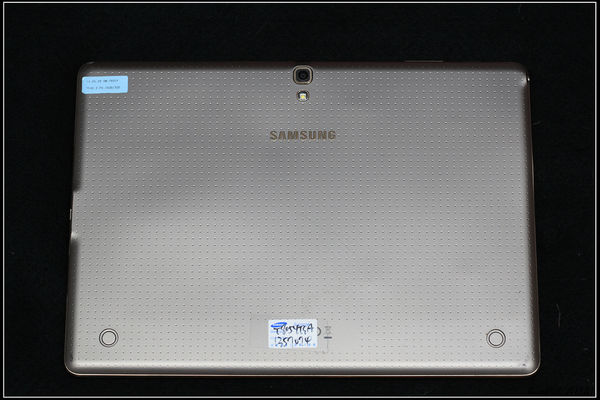













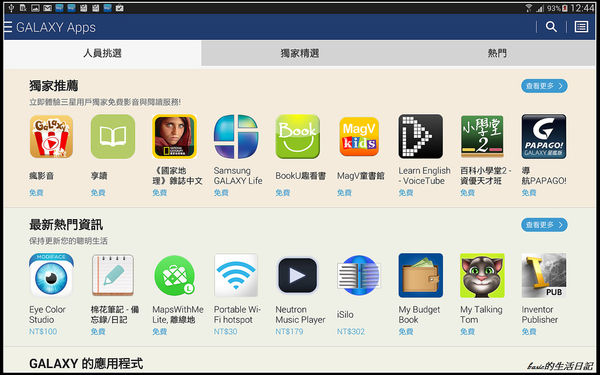
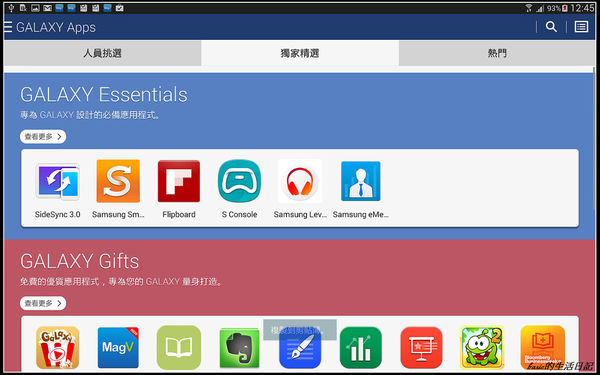
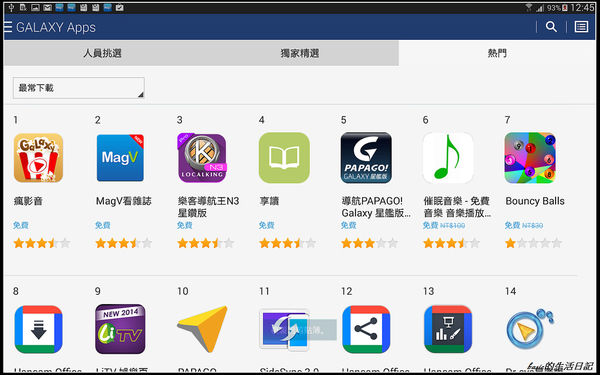
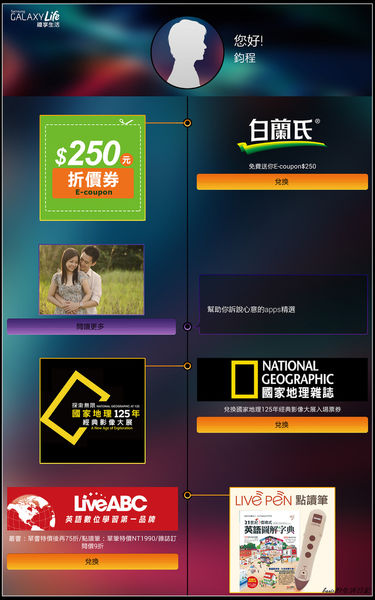
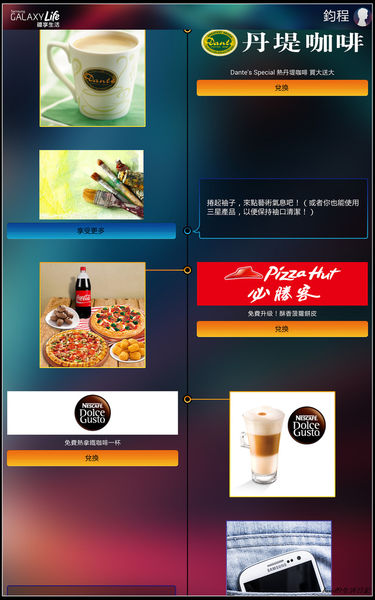
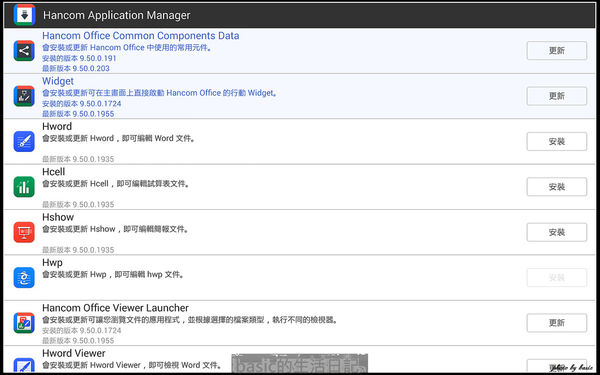

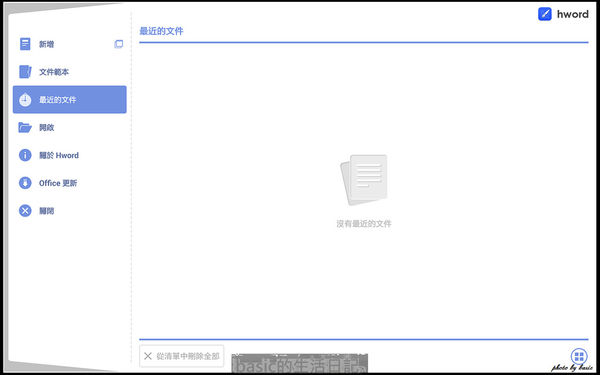
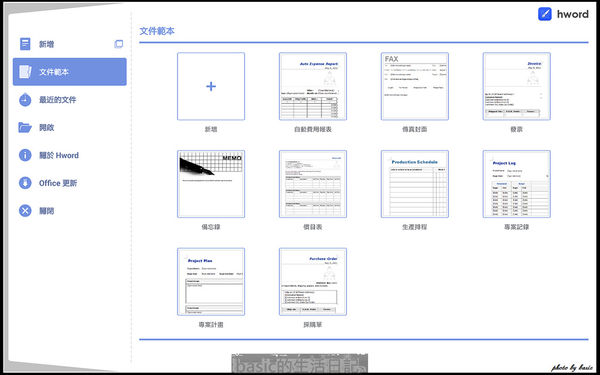
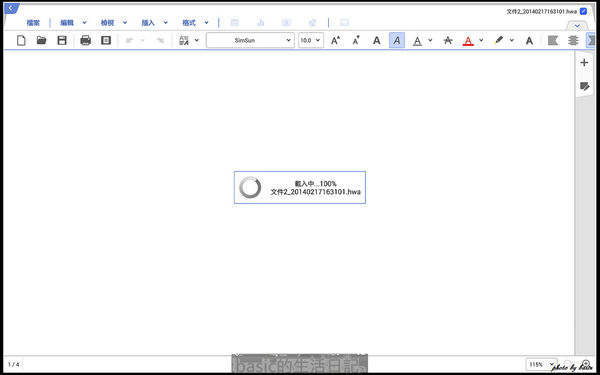
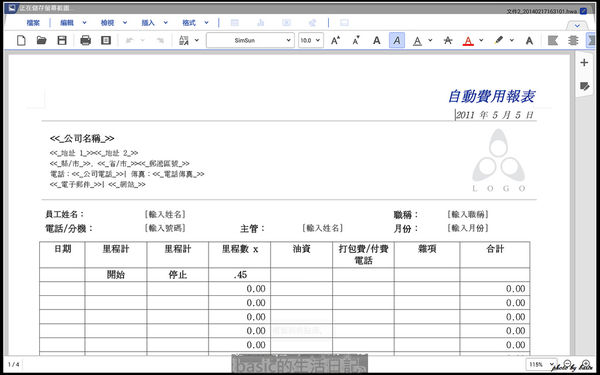
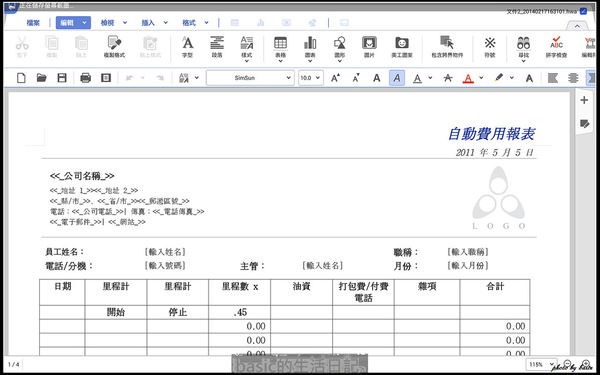
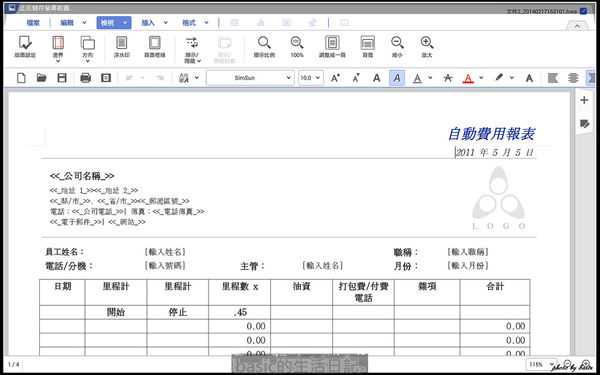
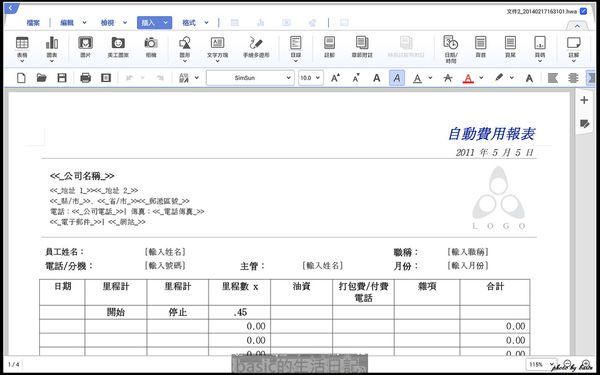
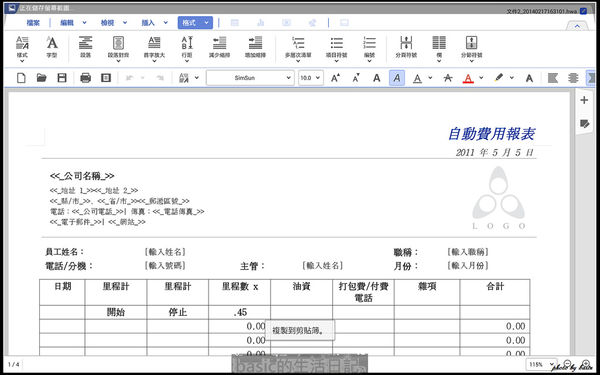
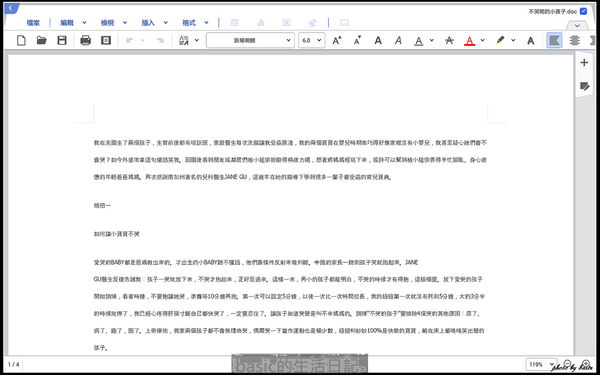
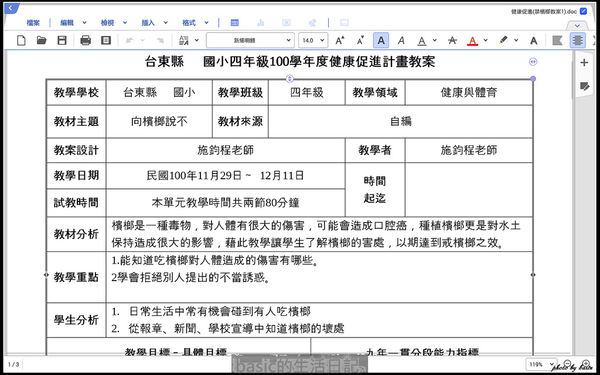
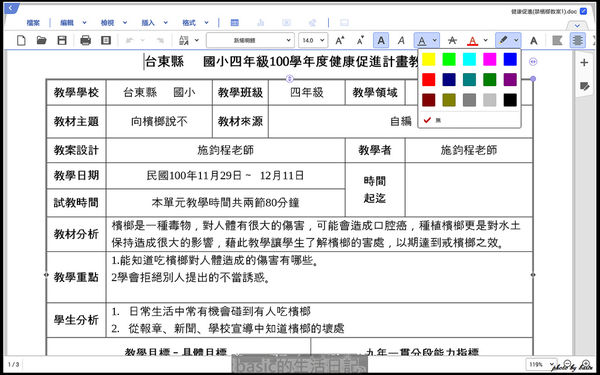
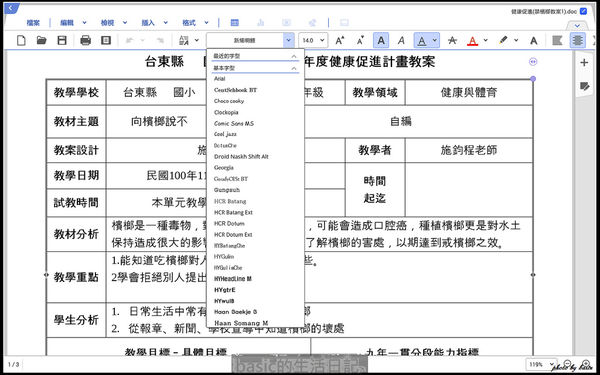
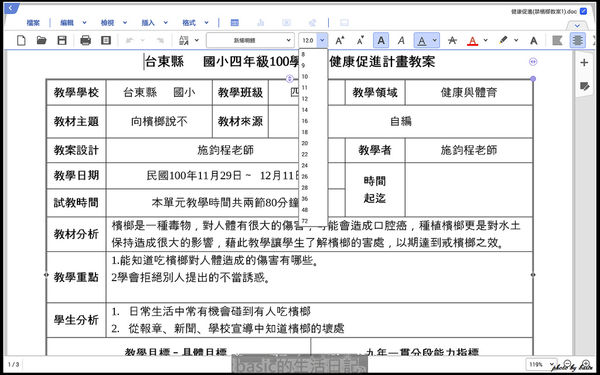
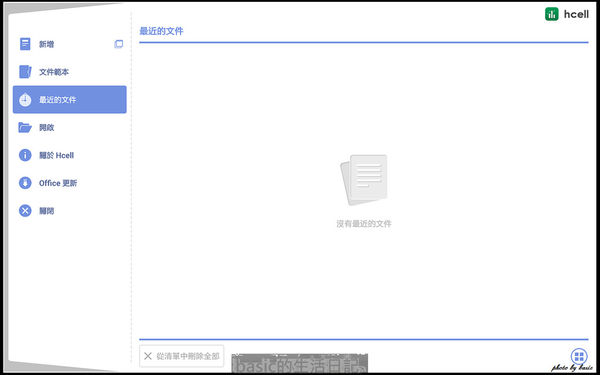
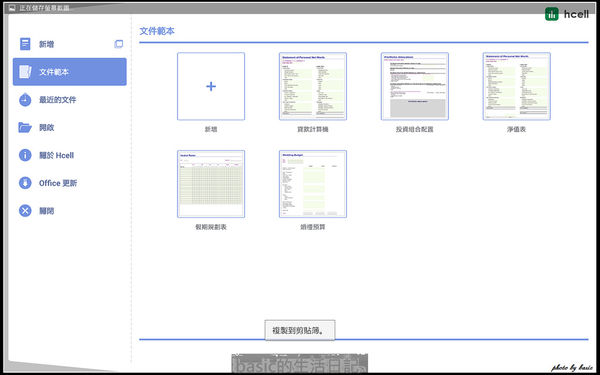
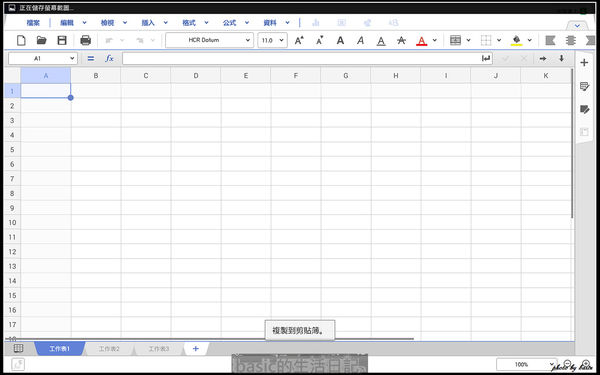
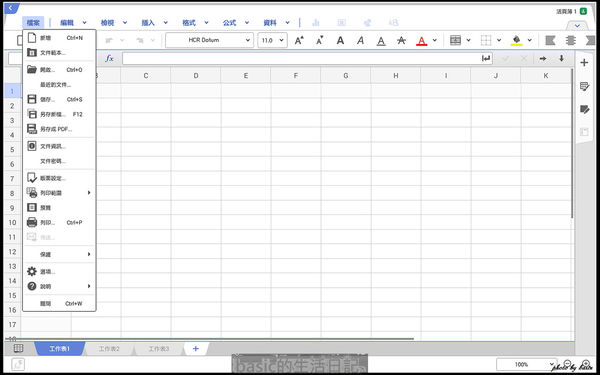
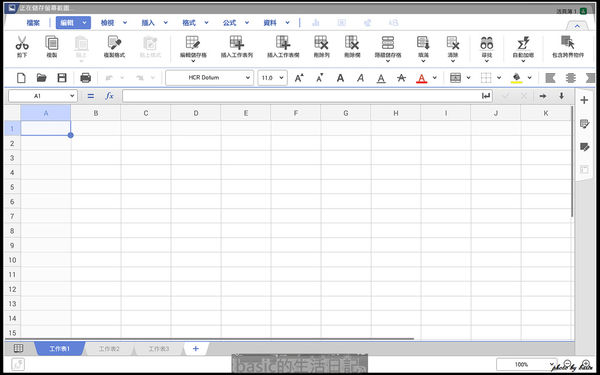

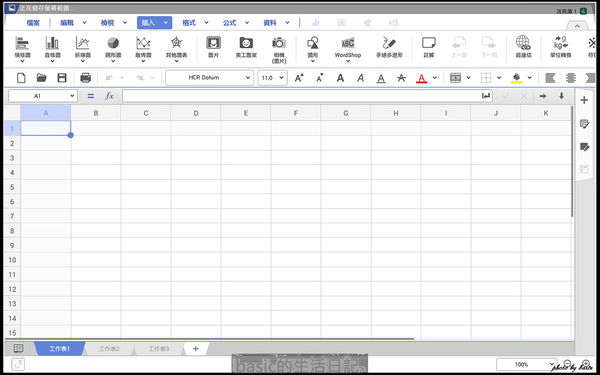
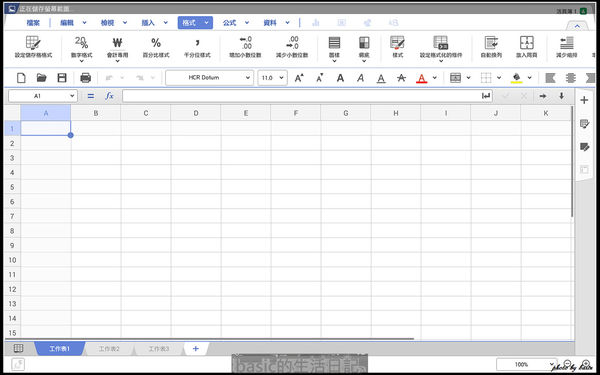
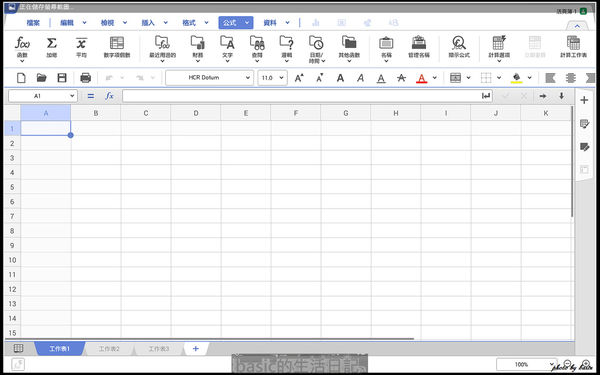
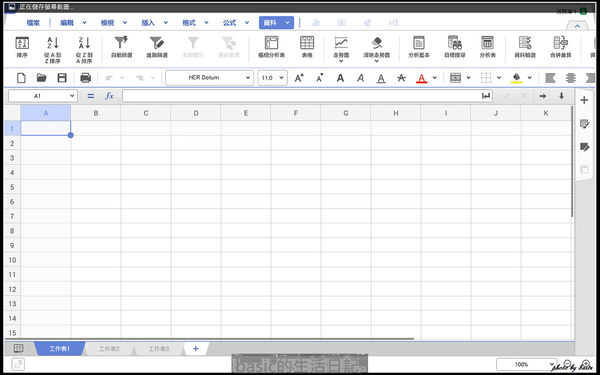
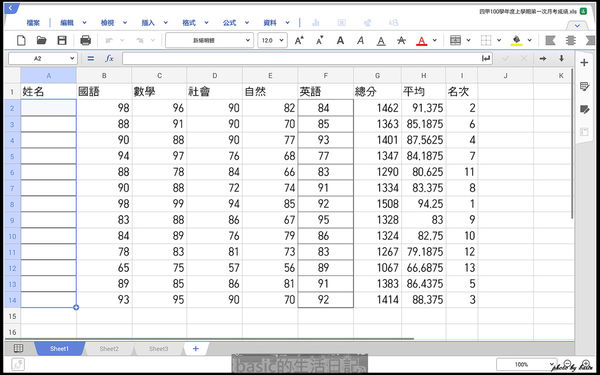
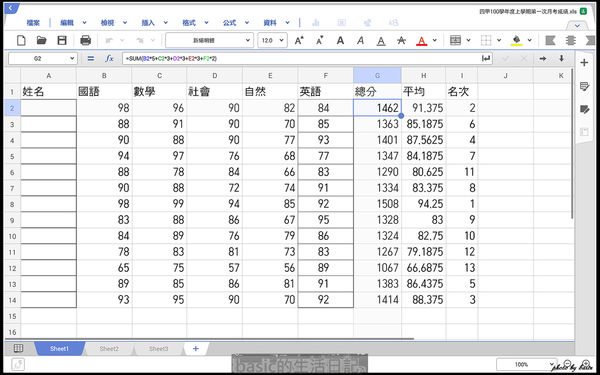
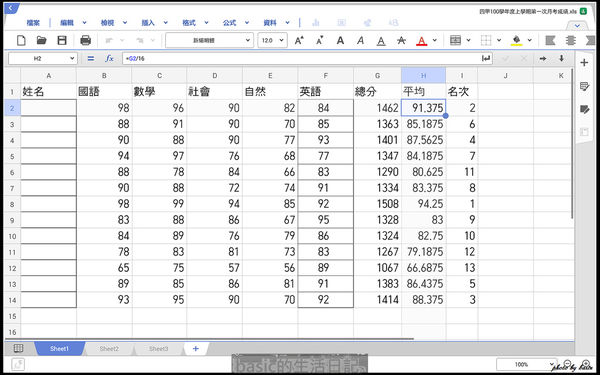
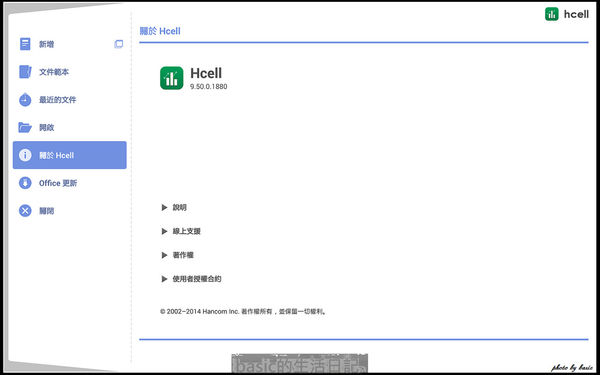
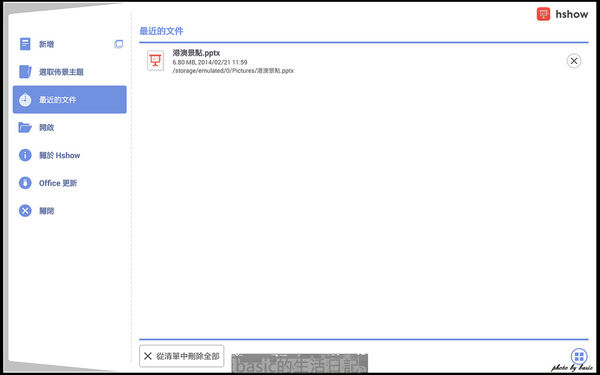
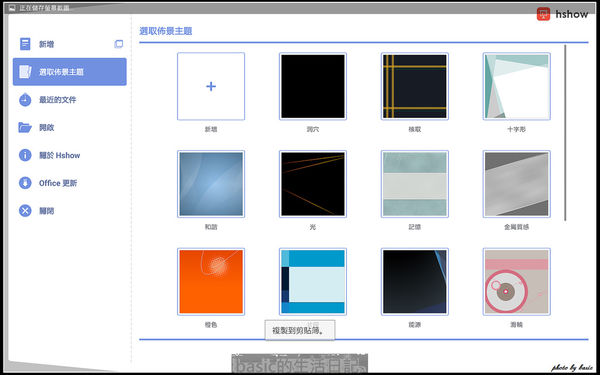
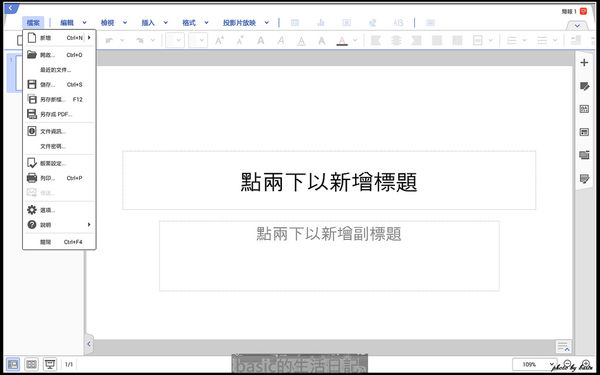
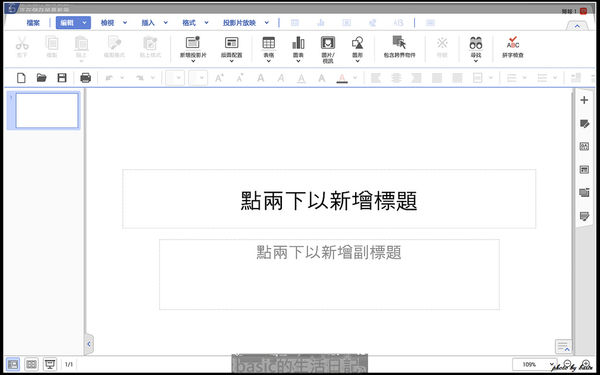
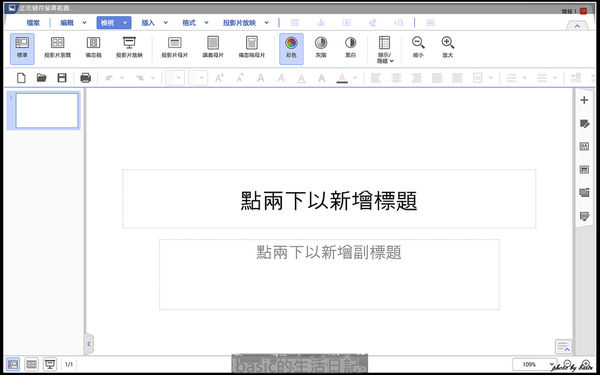
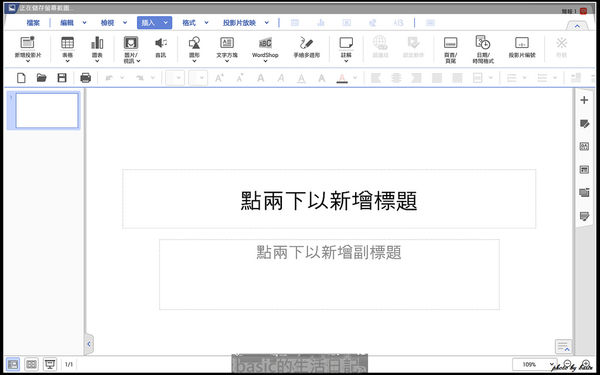
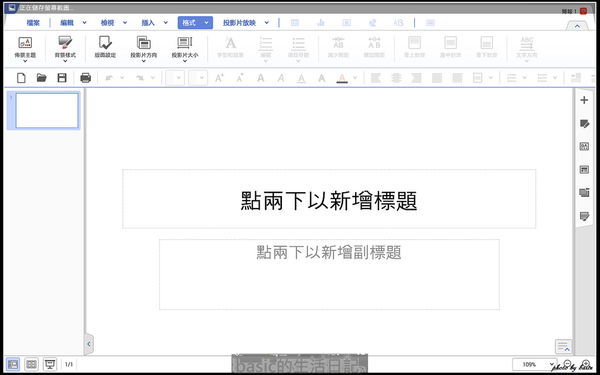
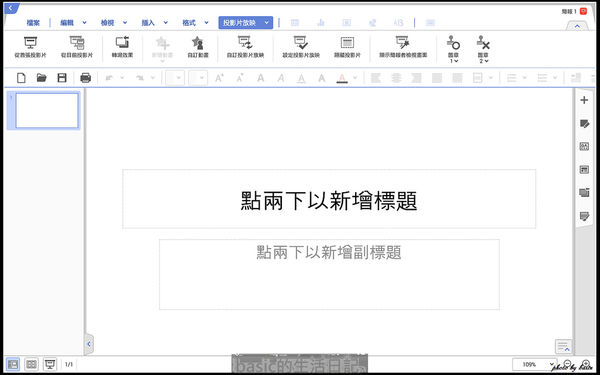
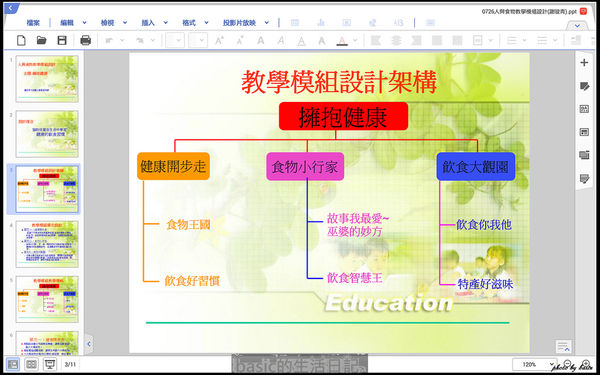
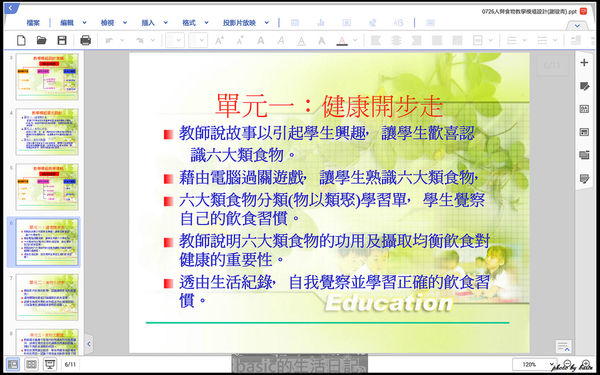
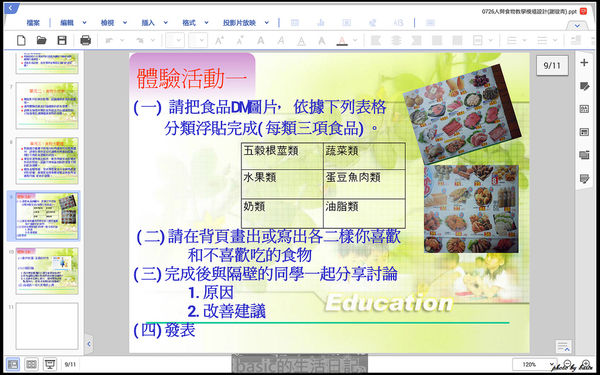
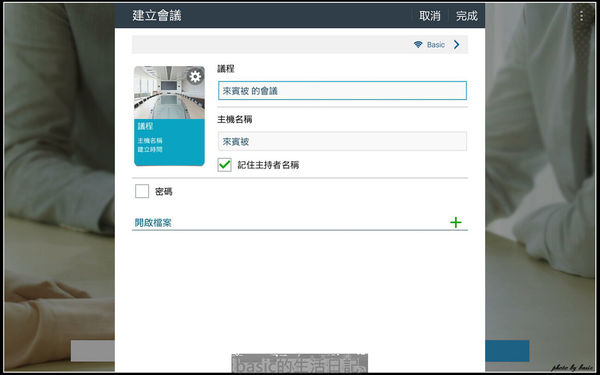
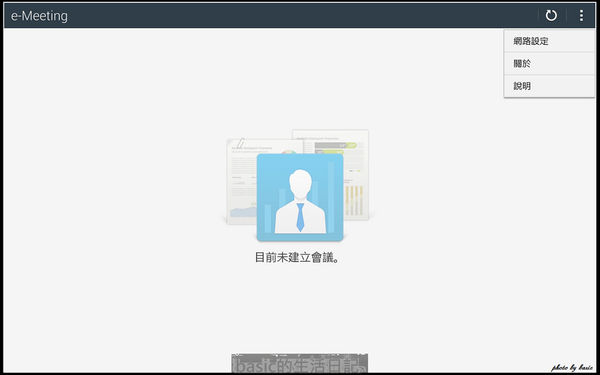
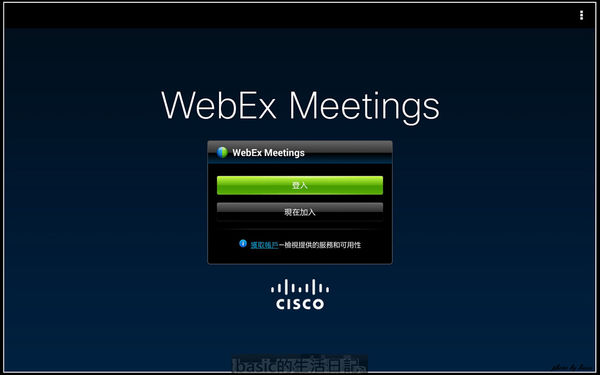

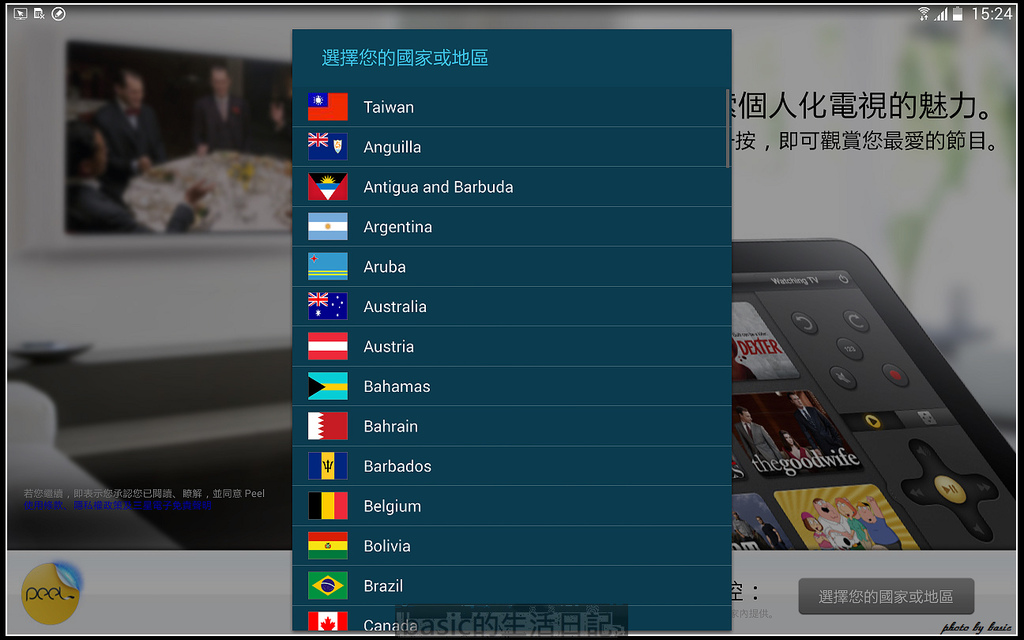
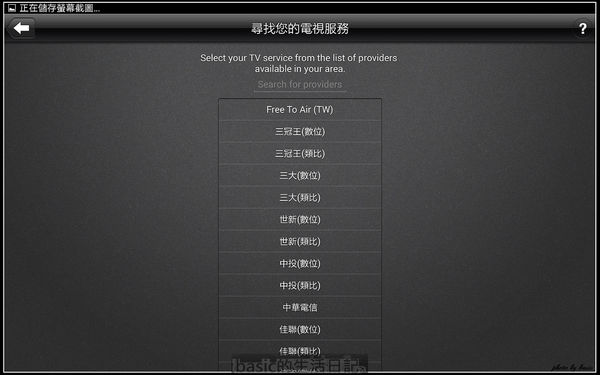
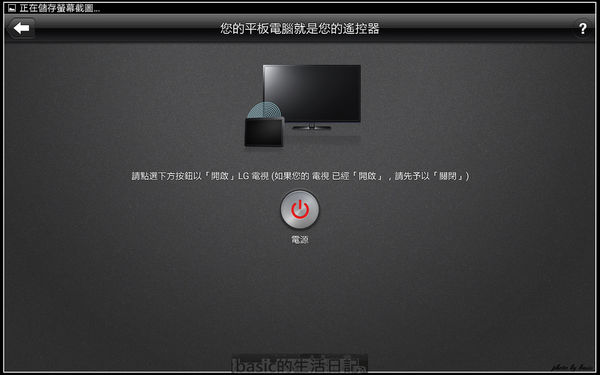
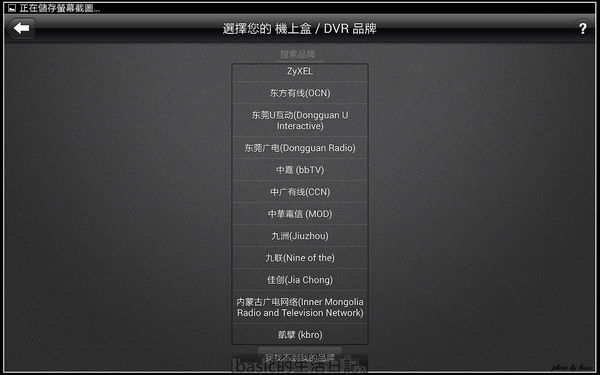
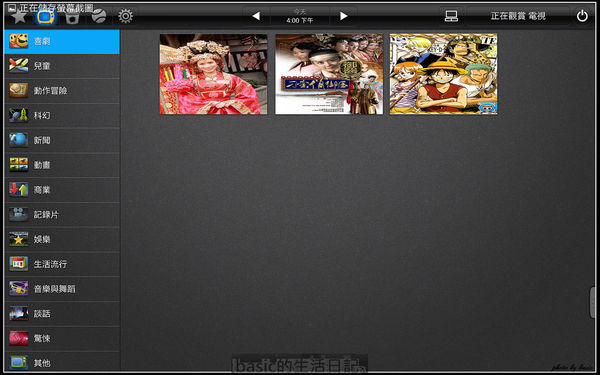
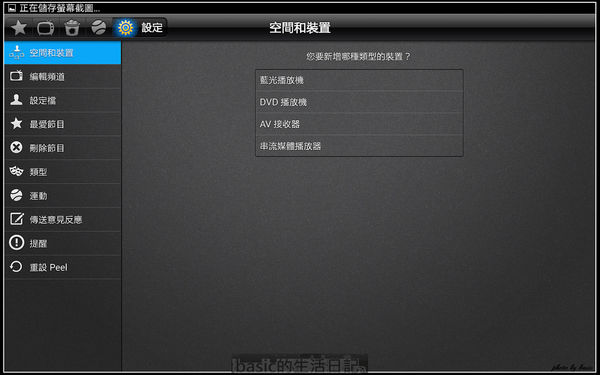
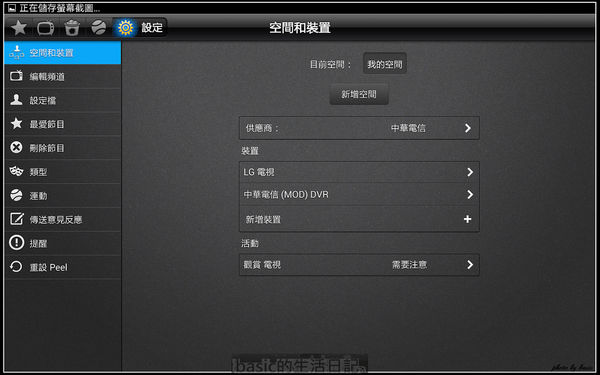
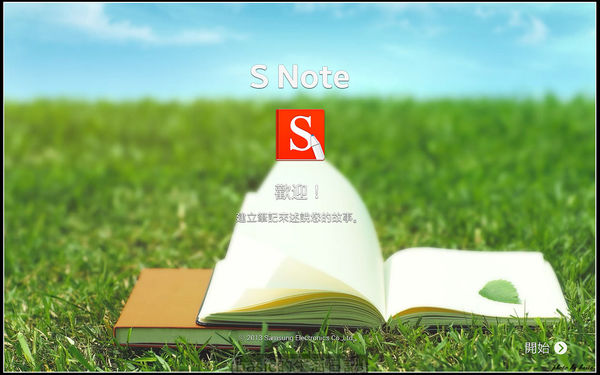
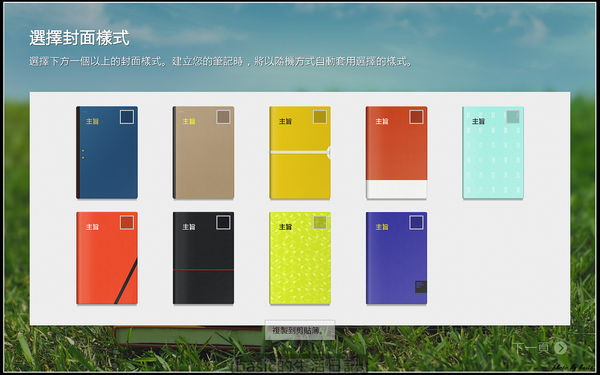
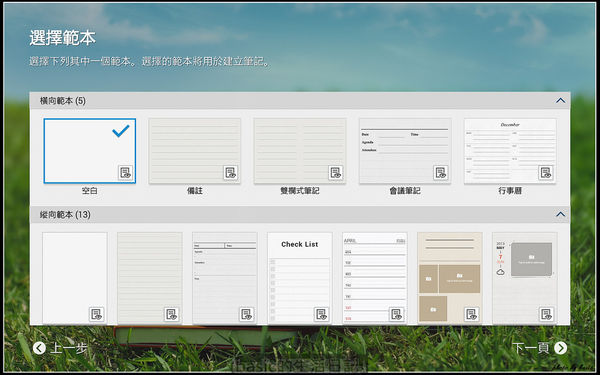
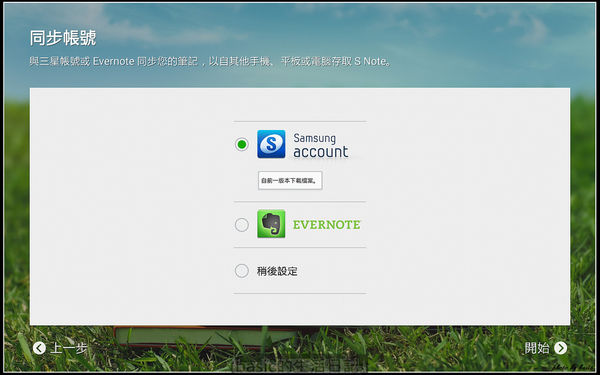
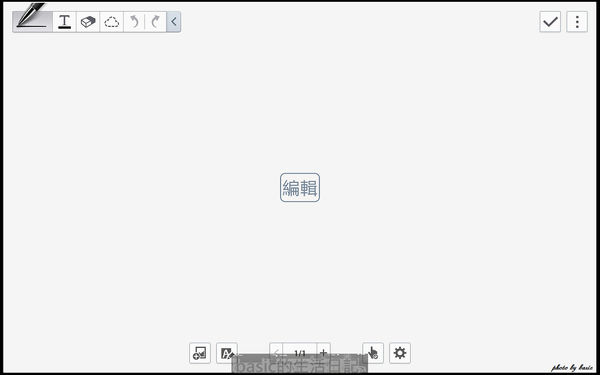
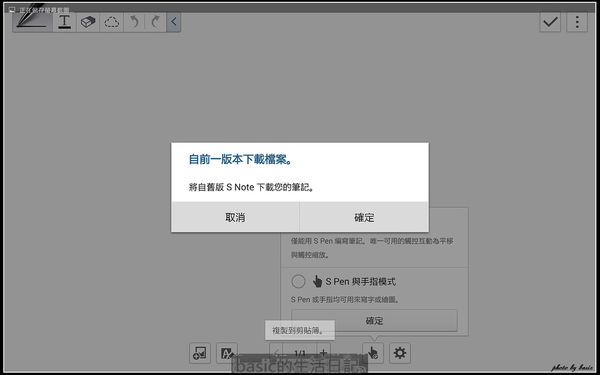
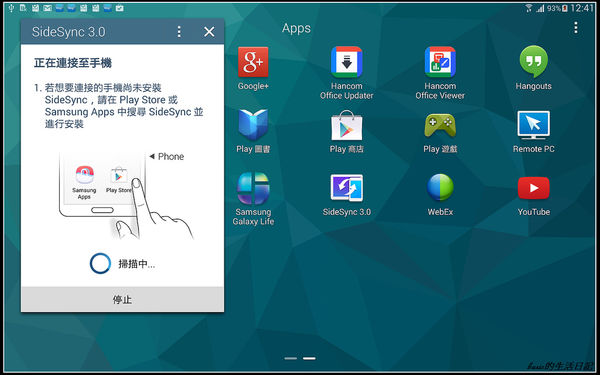
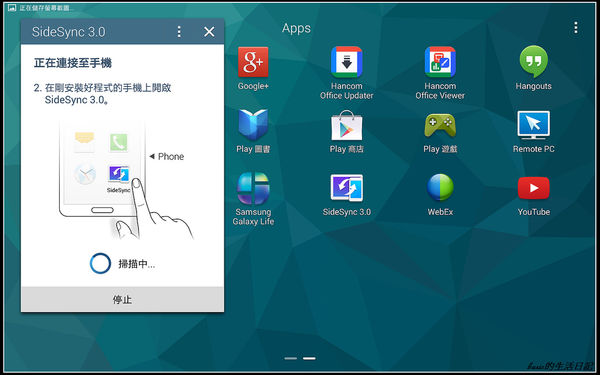
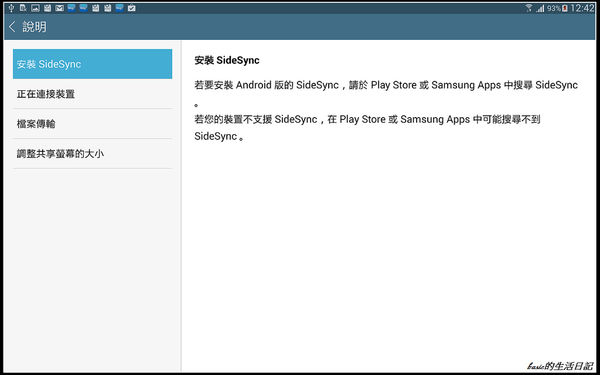
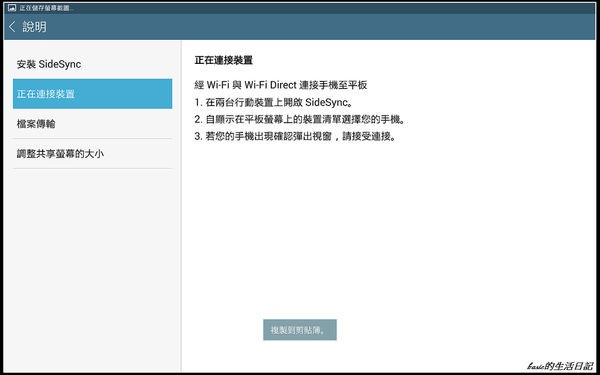
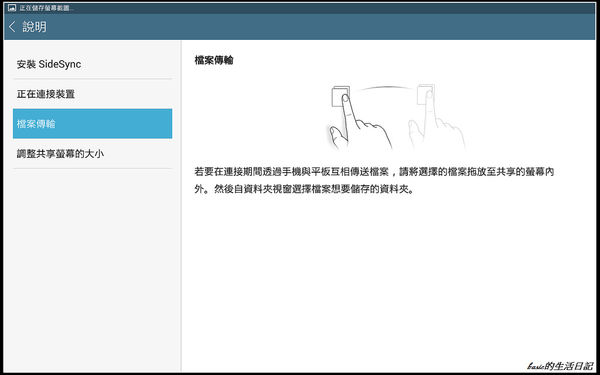
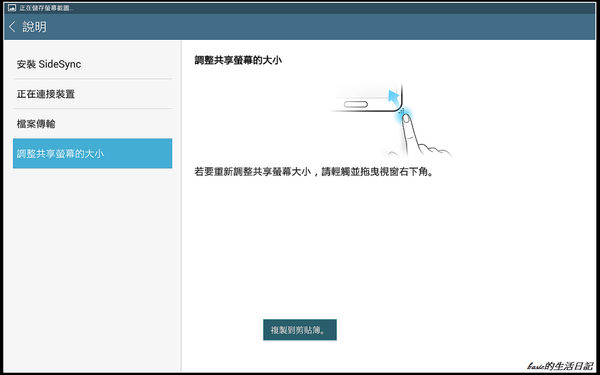
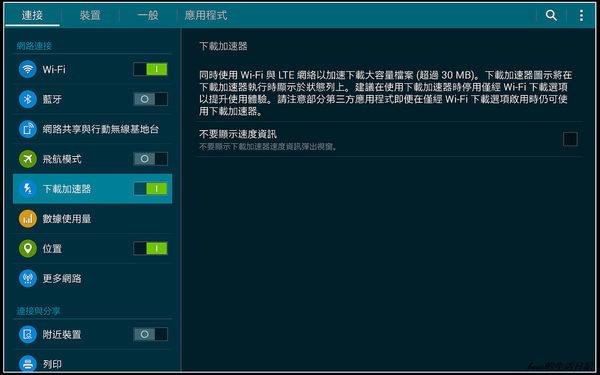
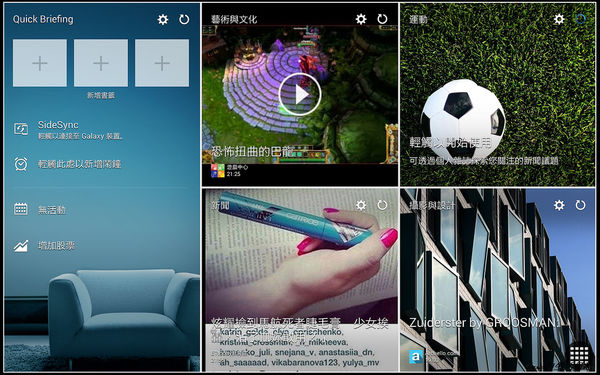
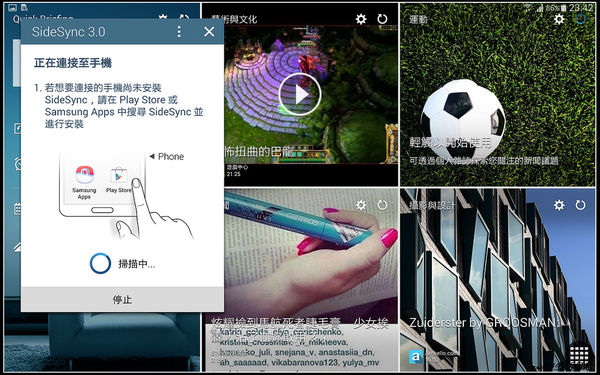
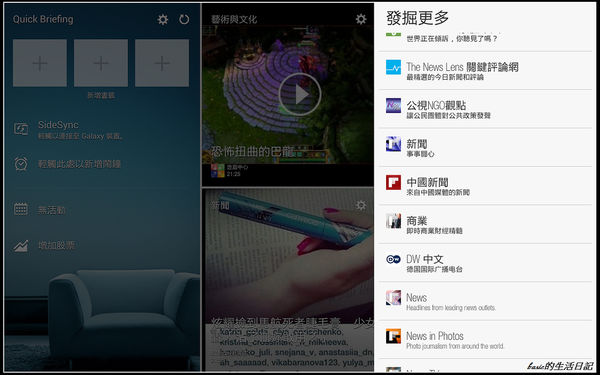
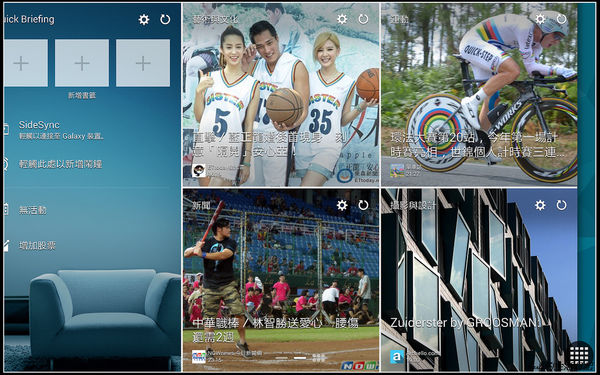
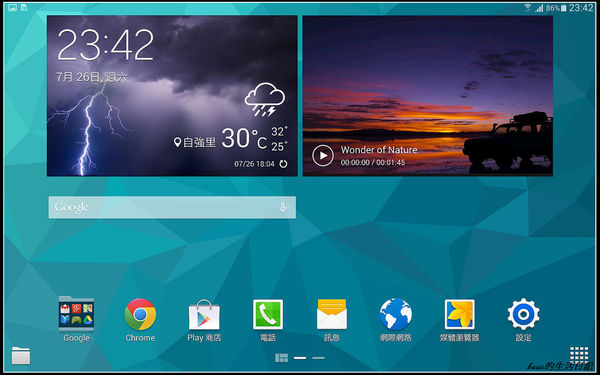
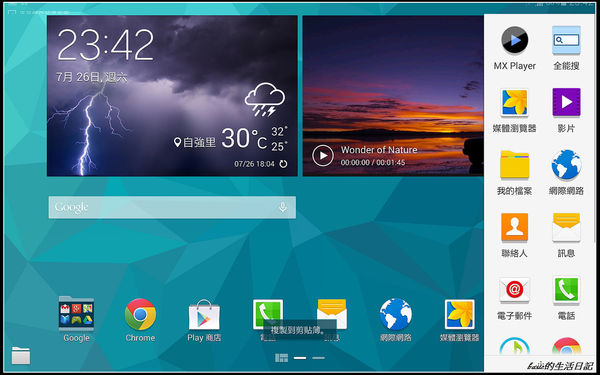
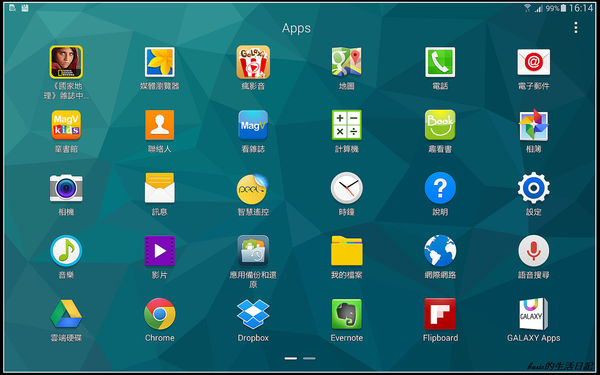
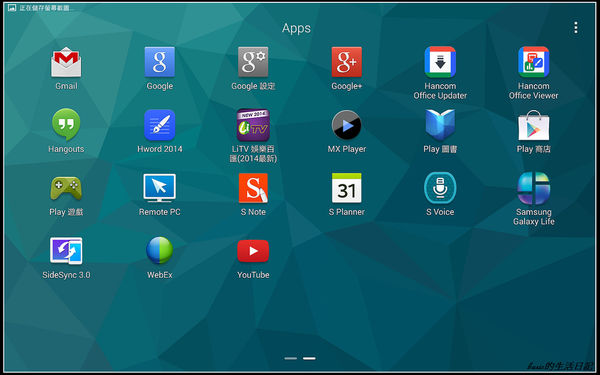
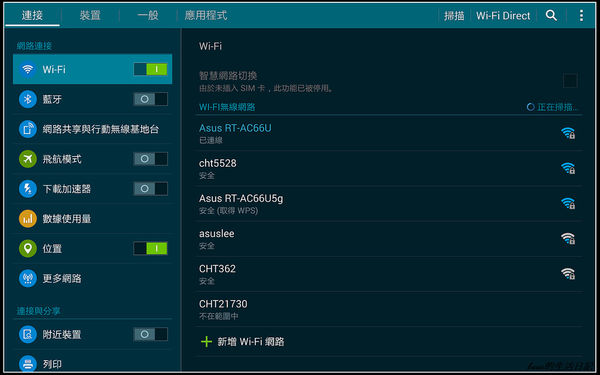
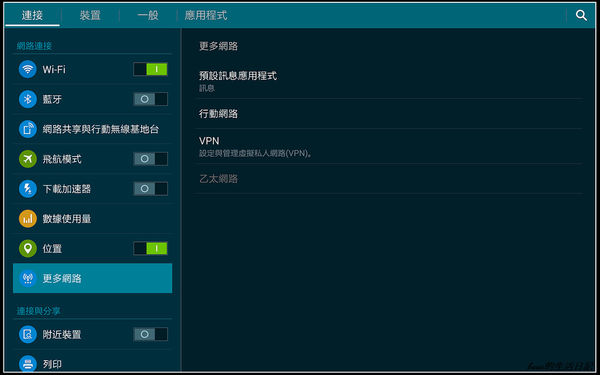
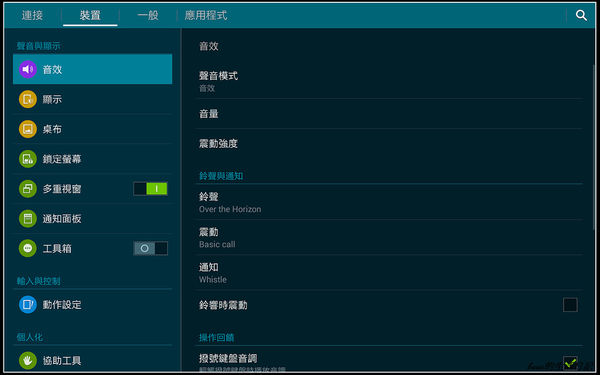
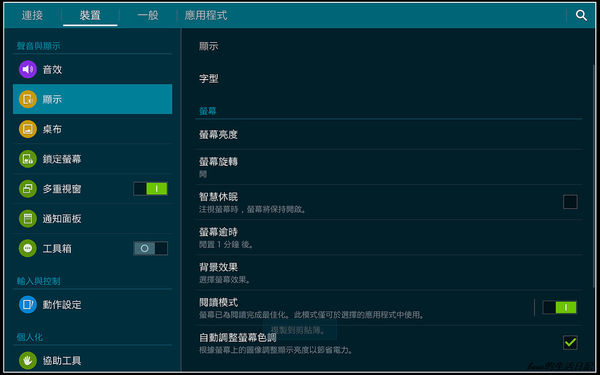
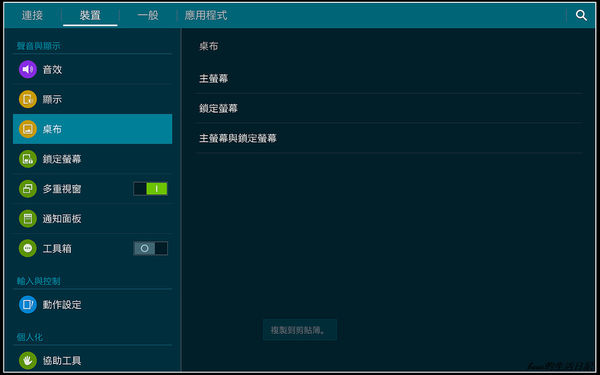
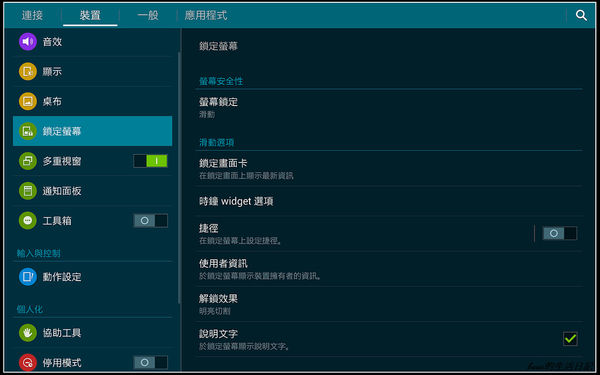
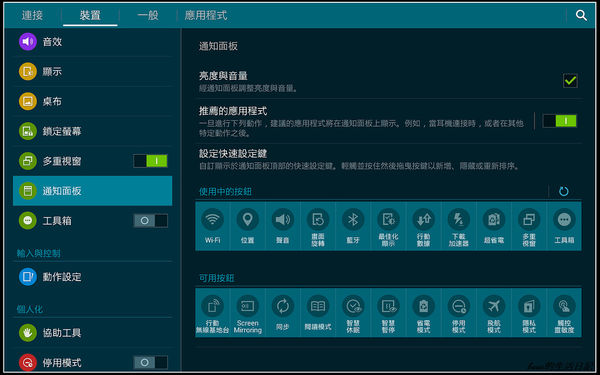
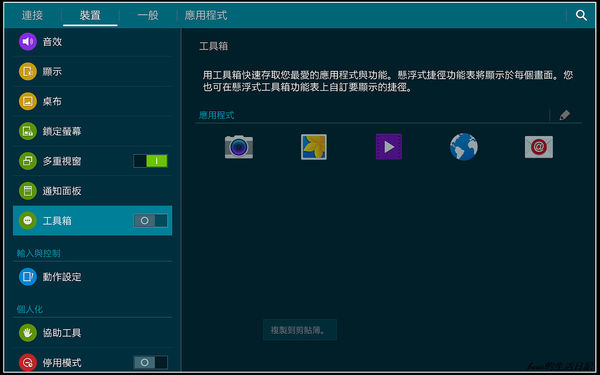
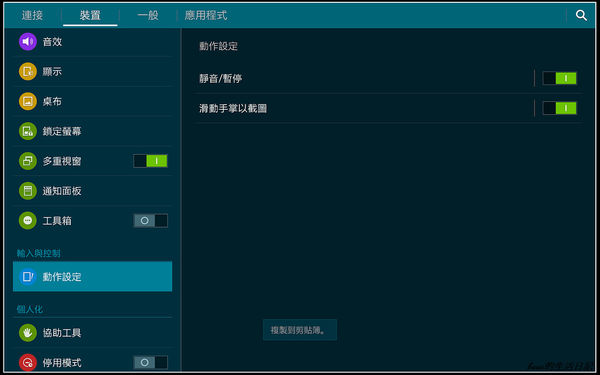
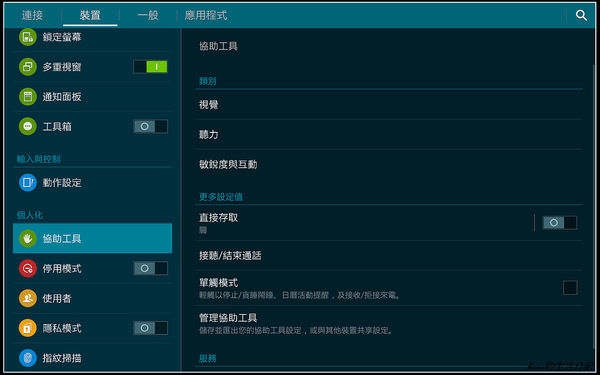
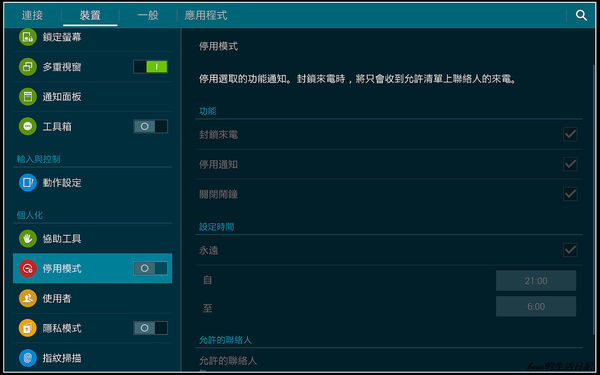
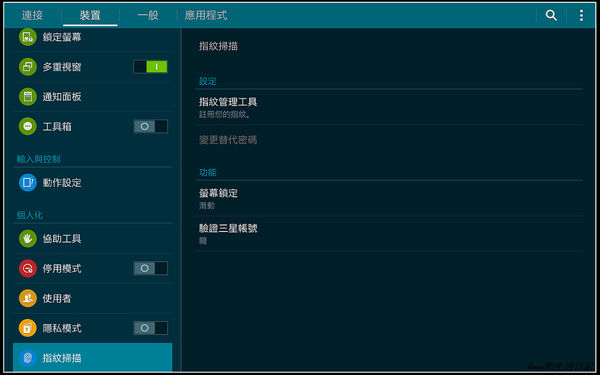
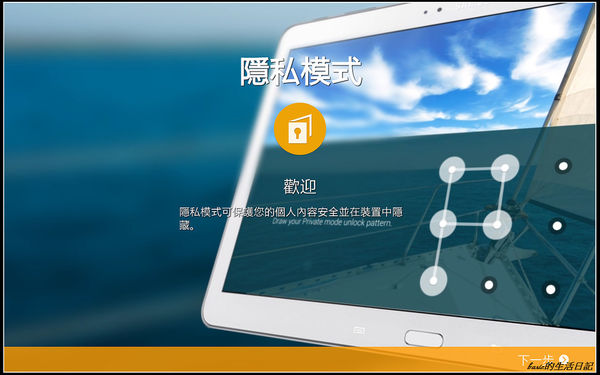
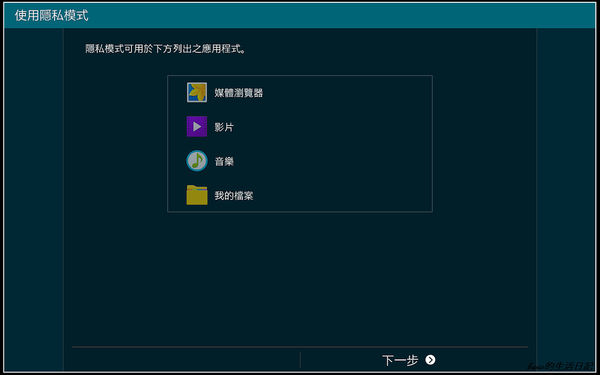
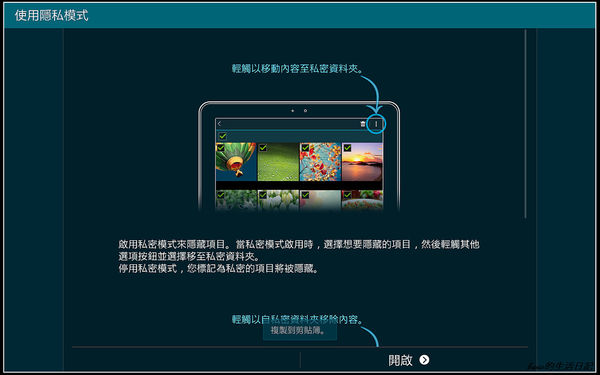
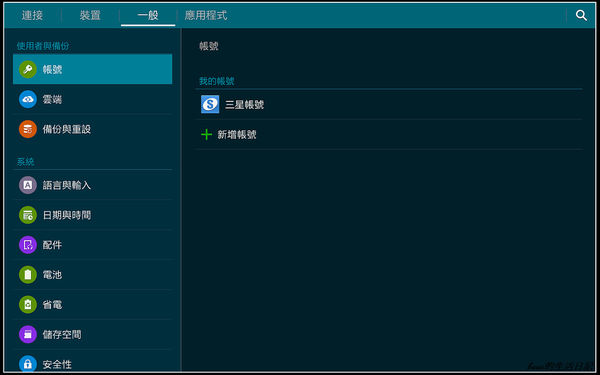
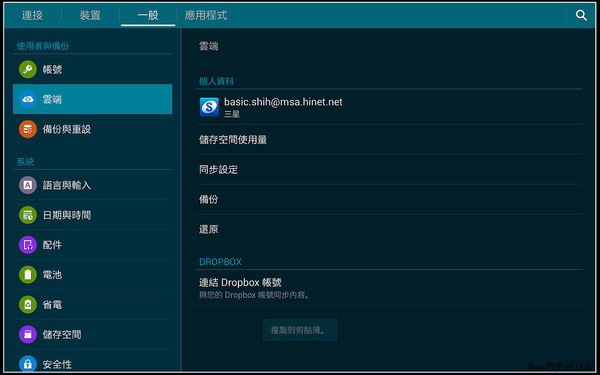
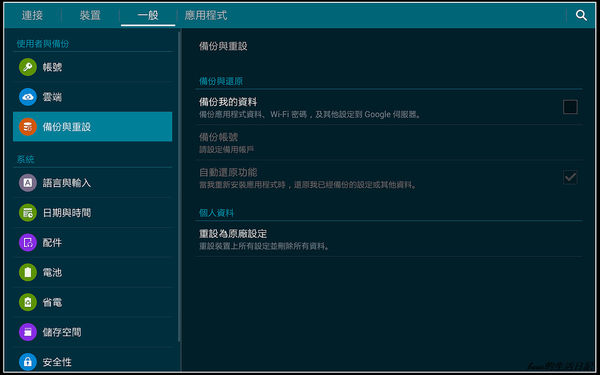
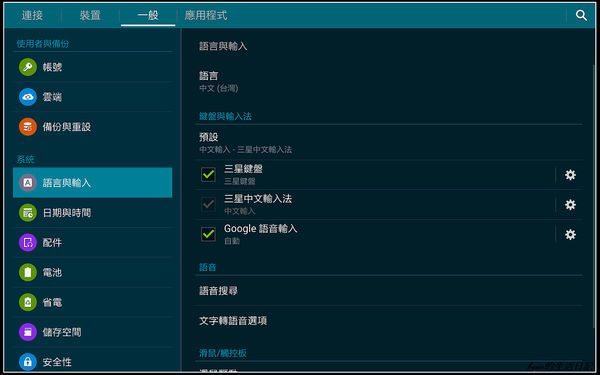
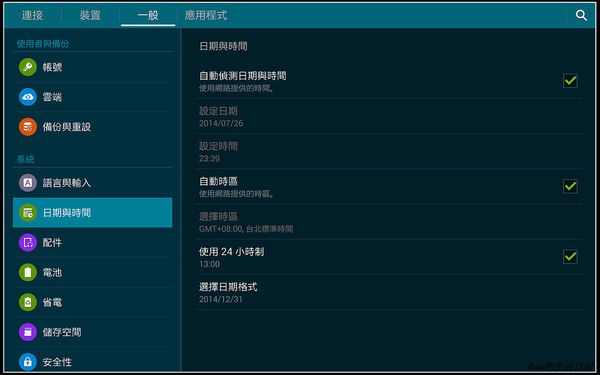
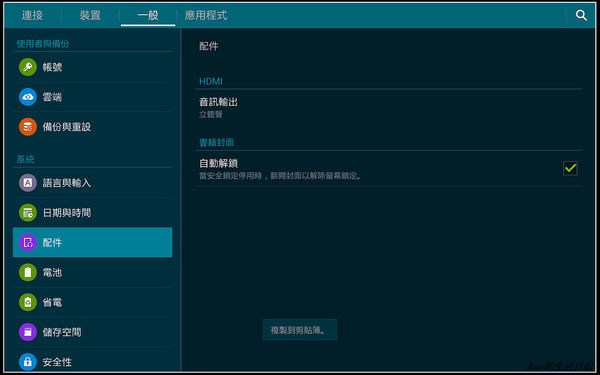
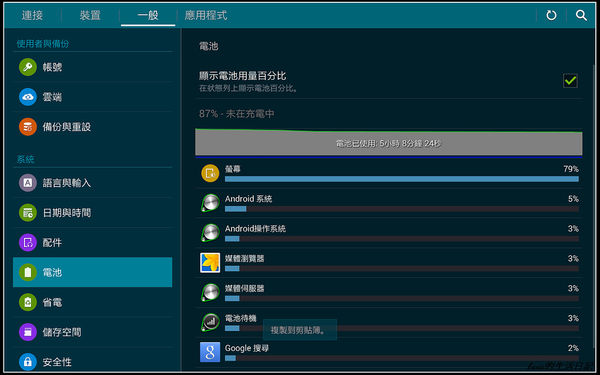
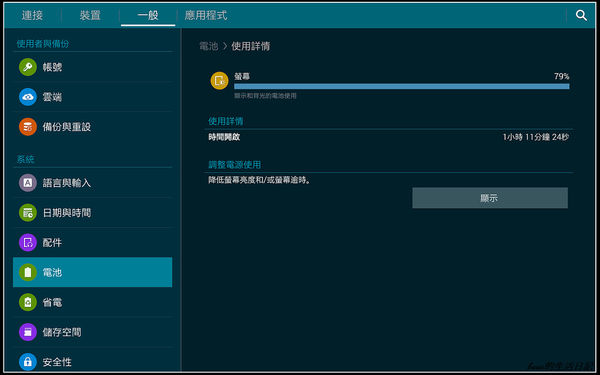
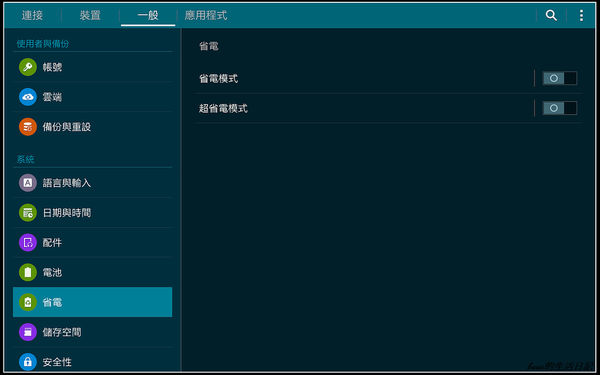
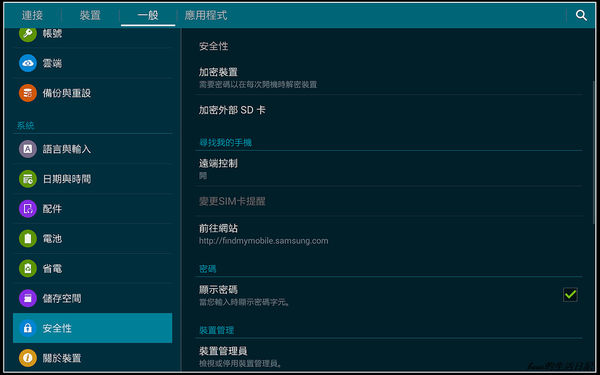
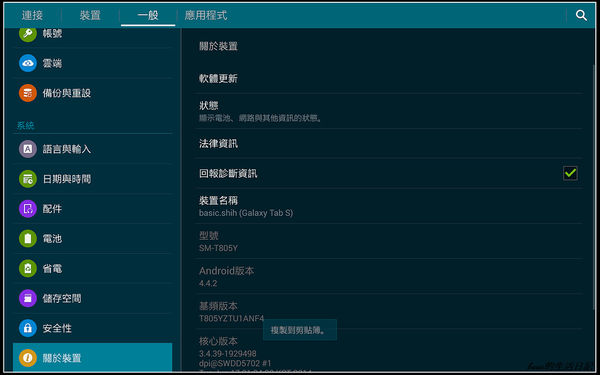
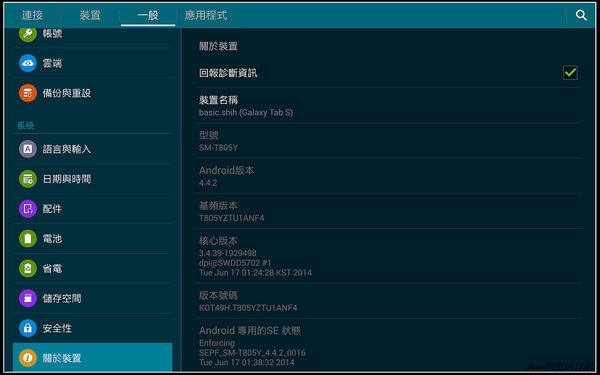
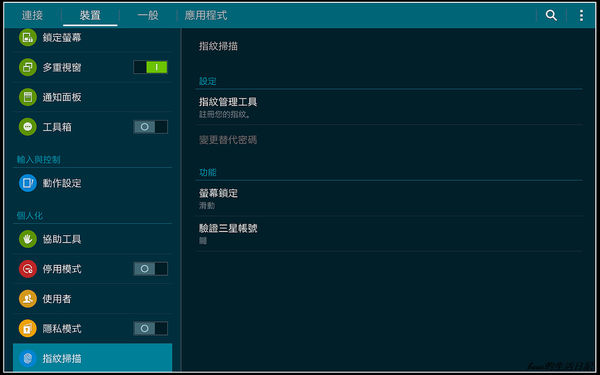
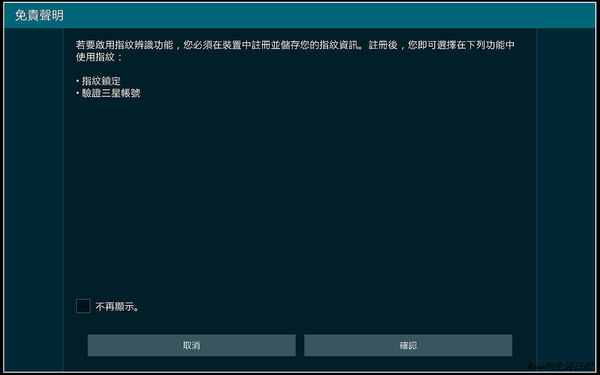
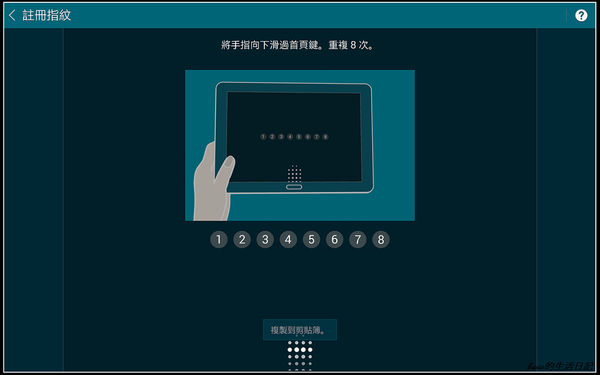
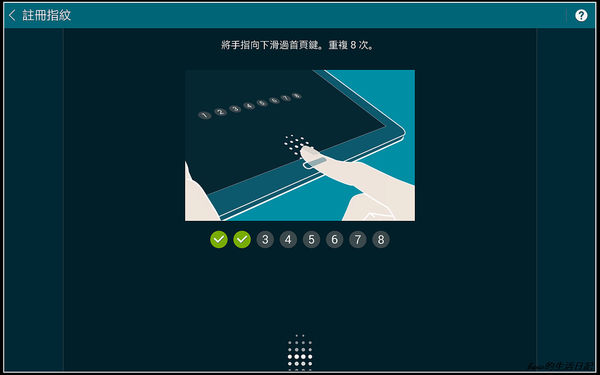
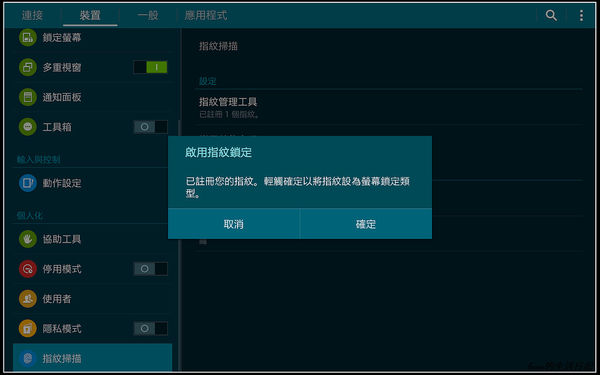
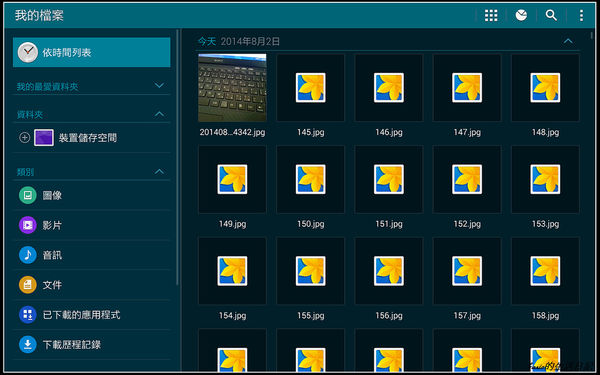
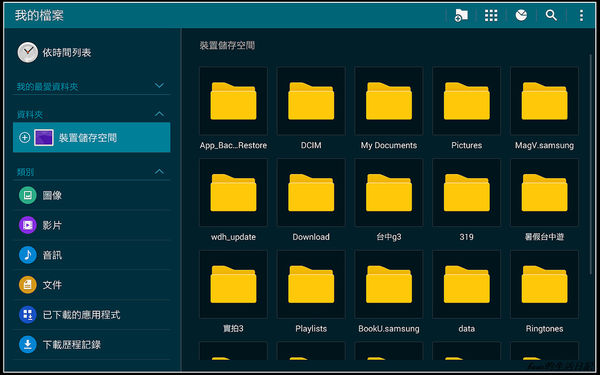
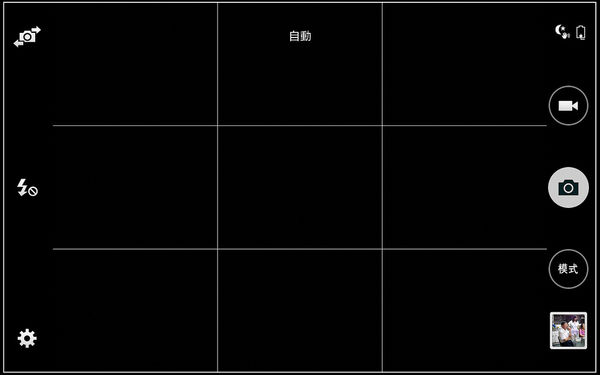
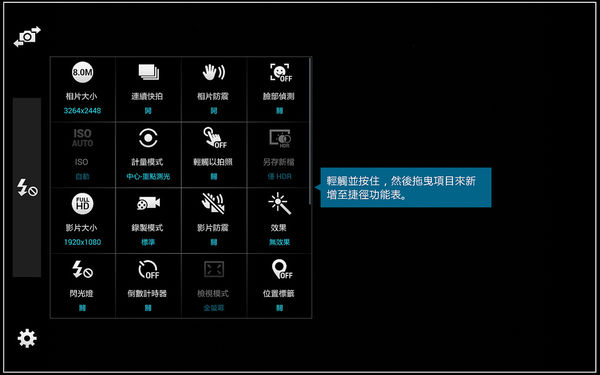
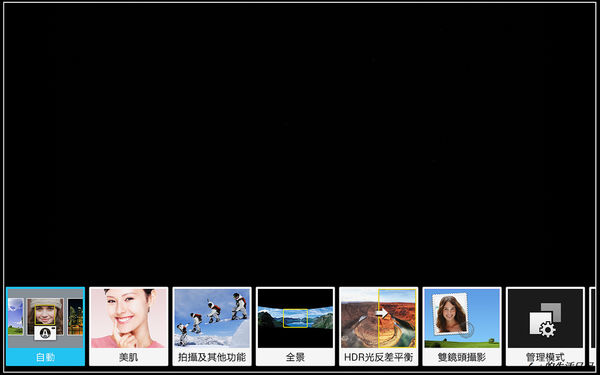
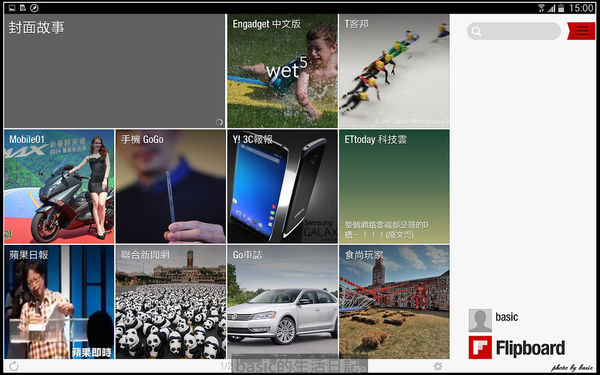
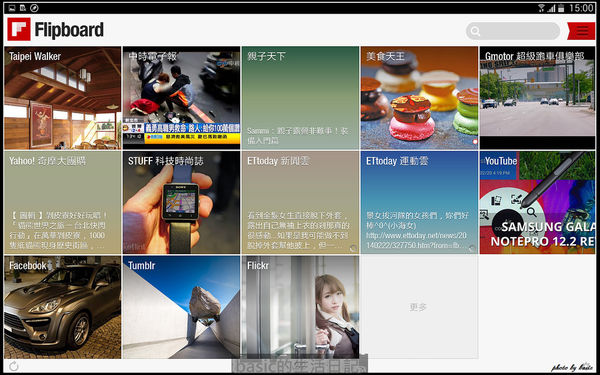
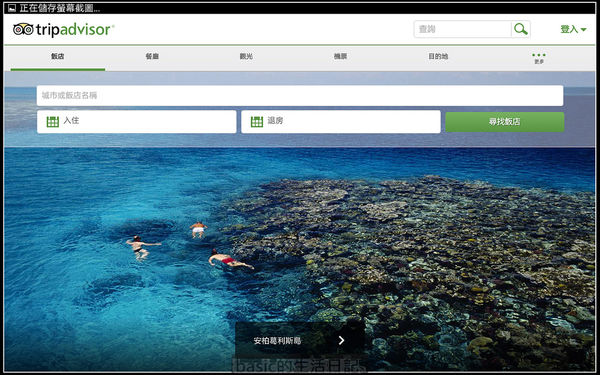
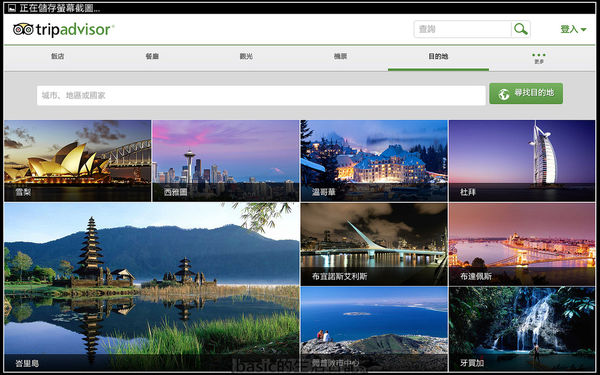
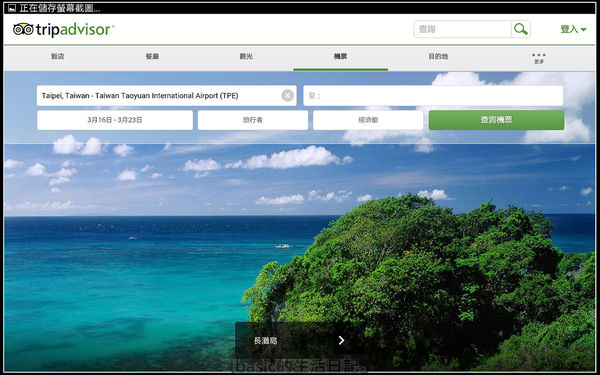
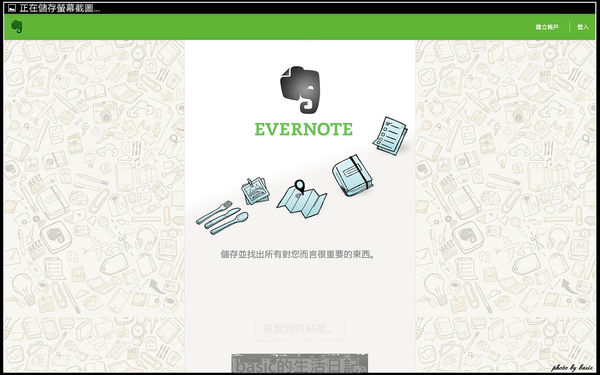
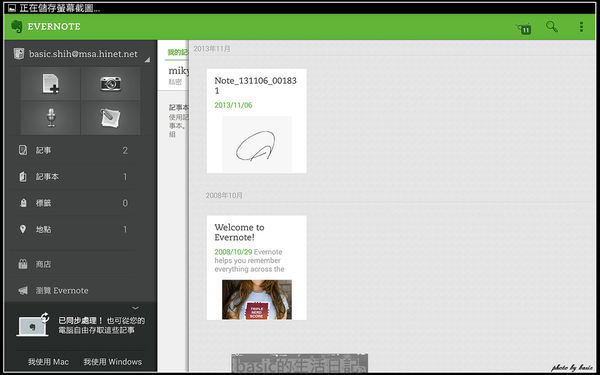
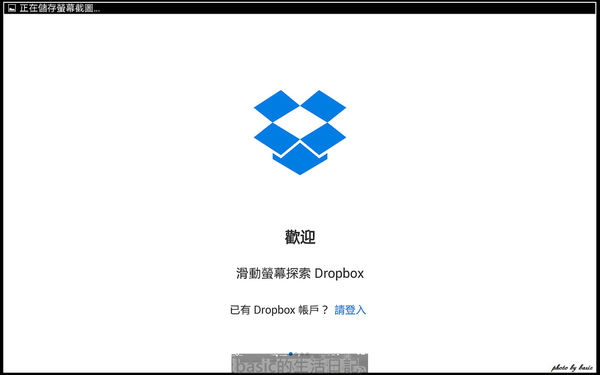
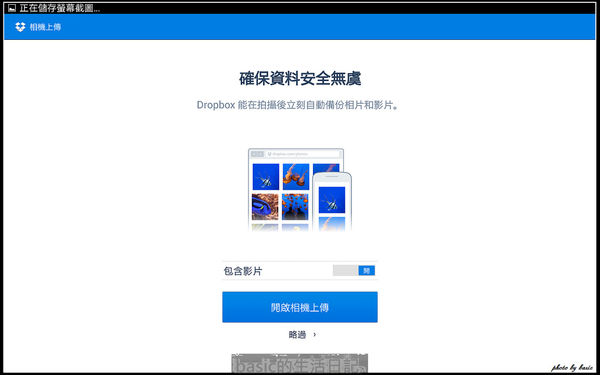
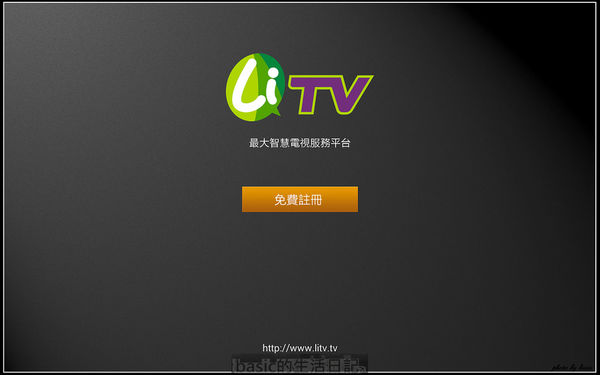
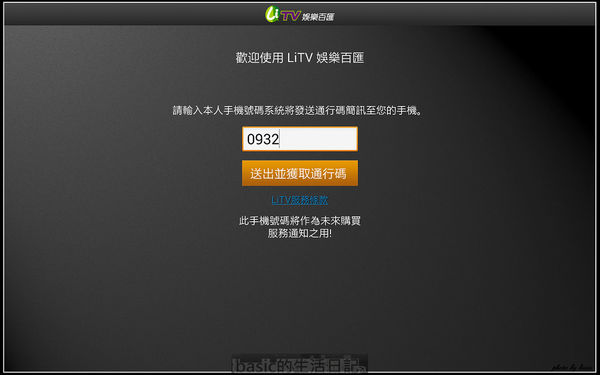
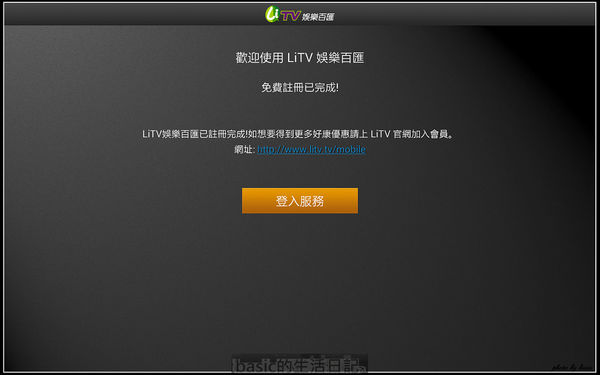
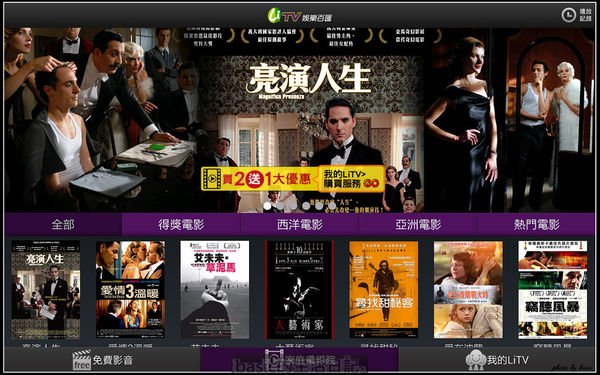
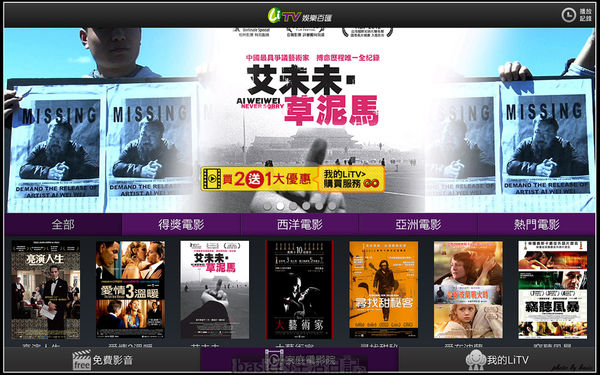
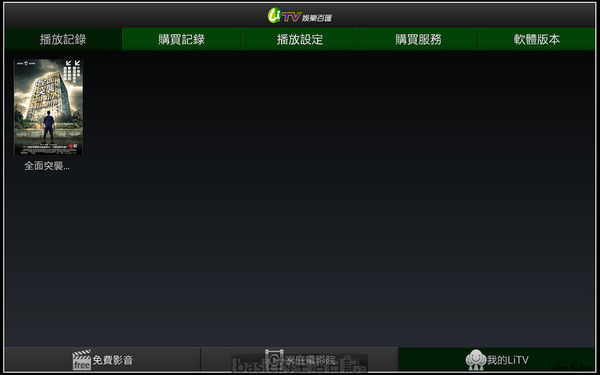
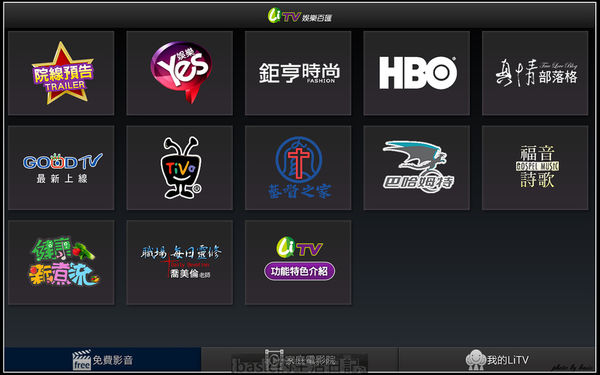

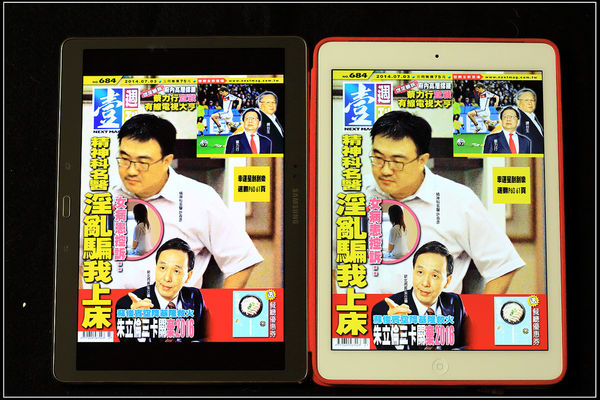
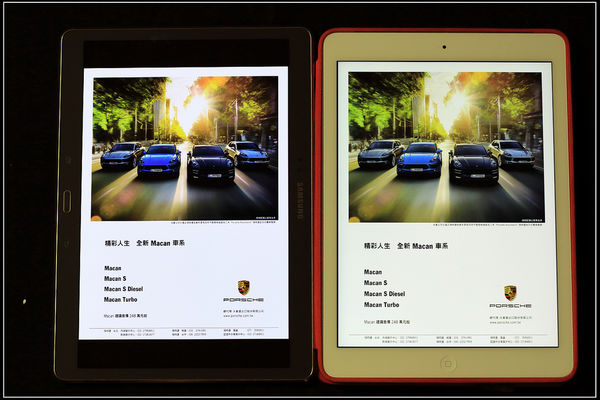
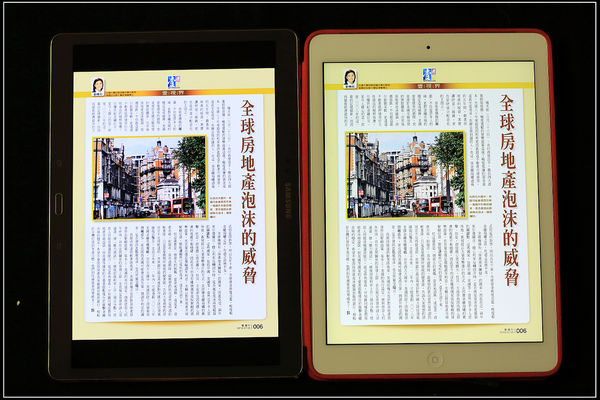
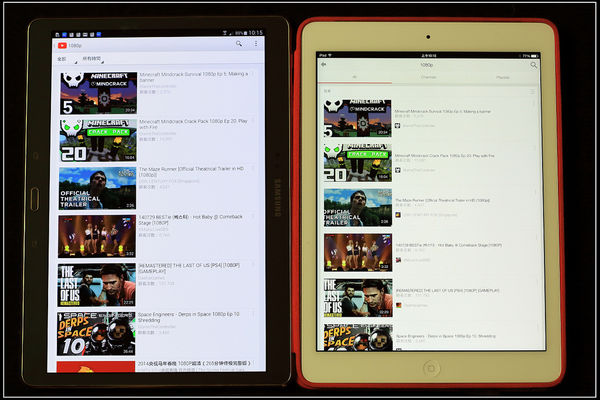
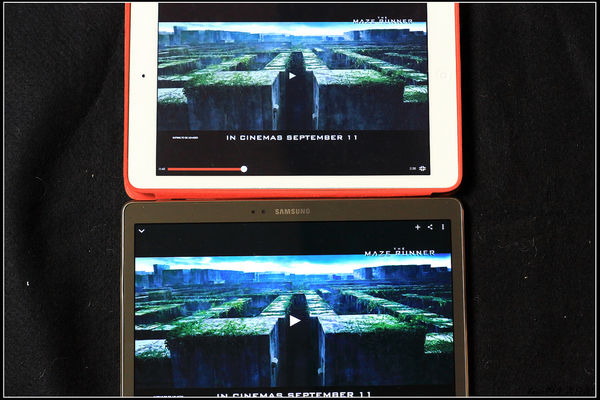
Be the first to comment on "超真實的美麗 — Samsung Tab S 10.5 分享"